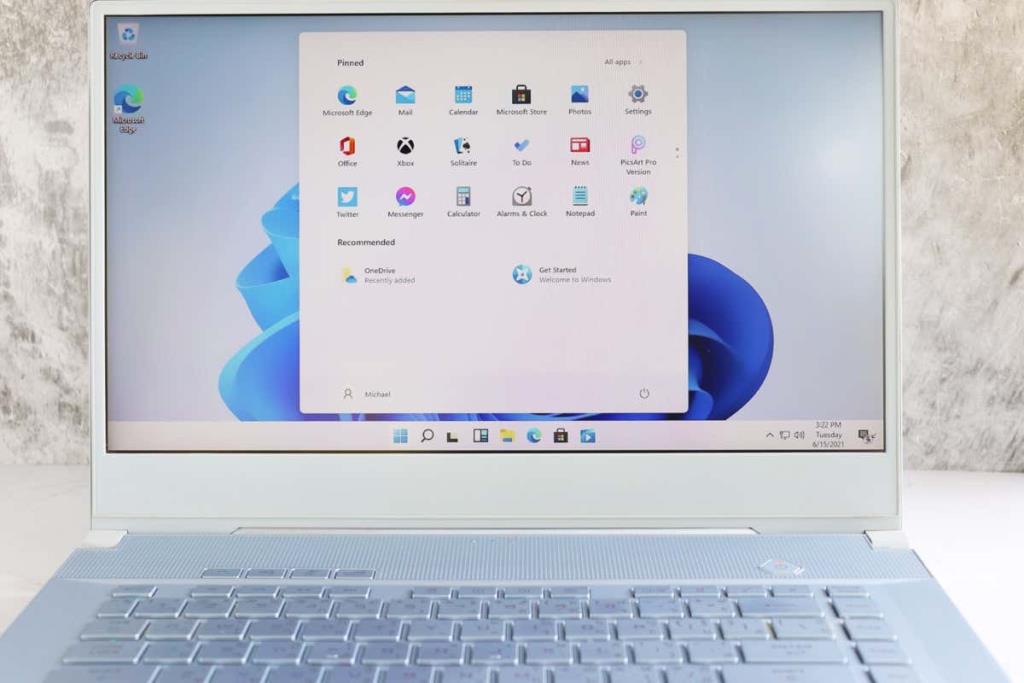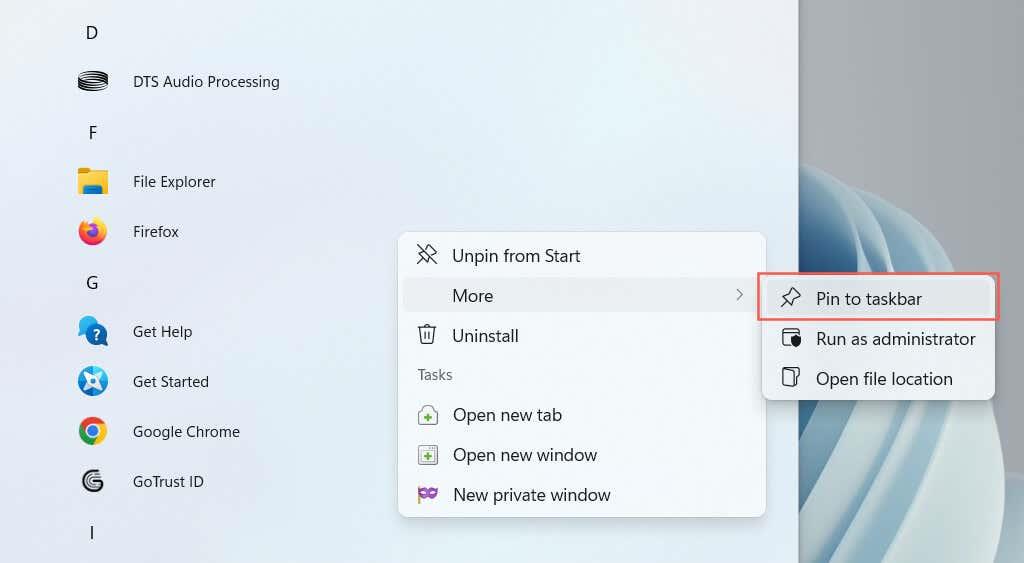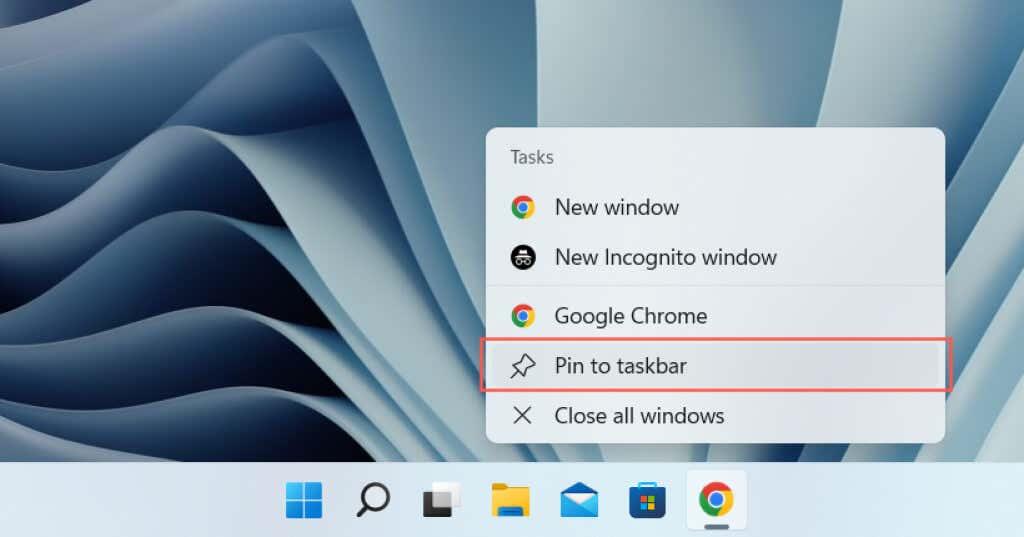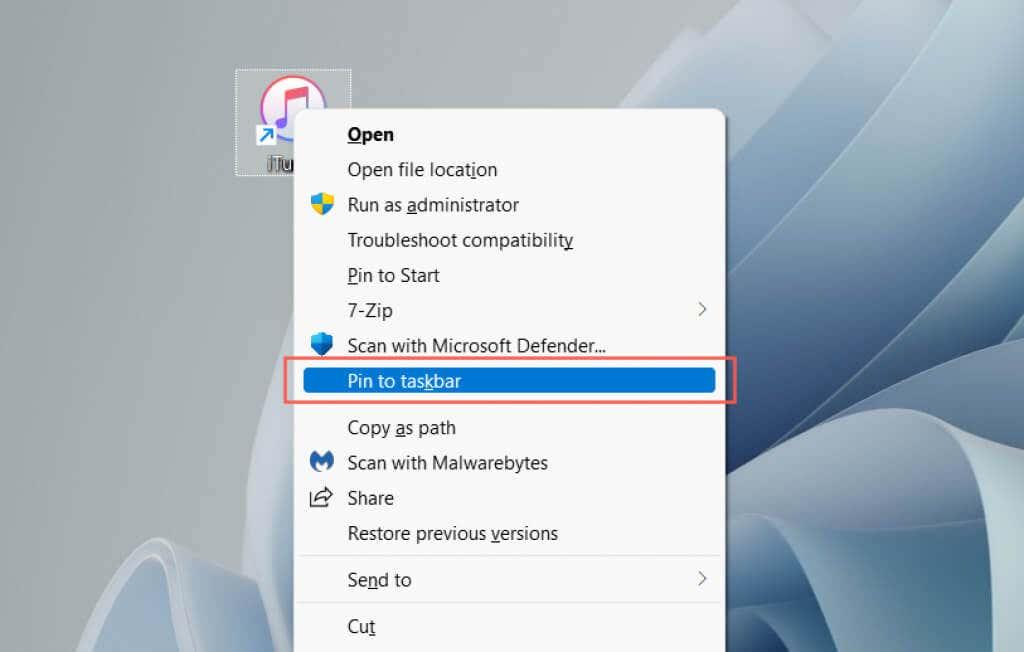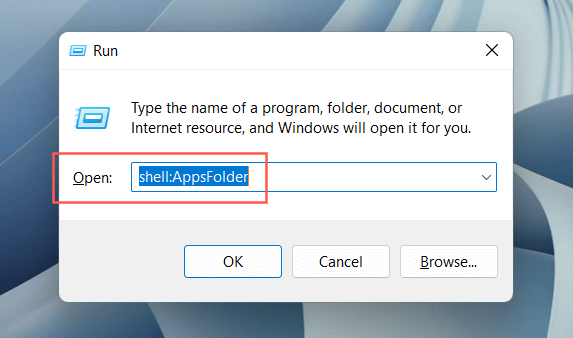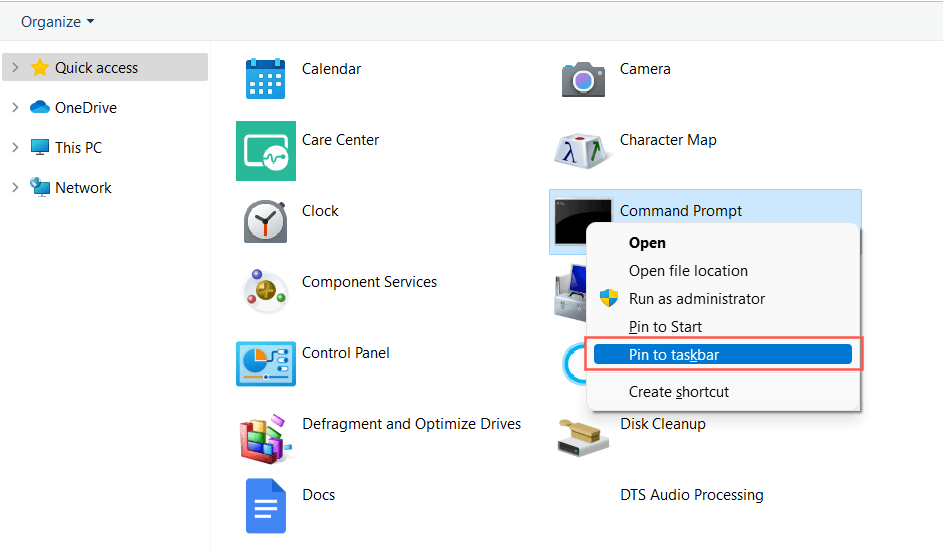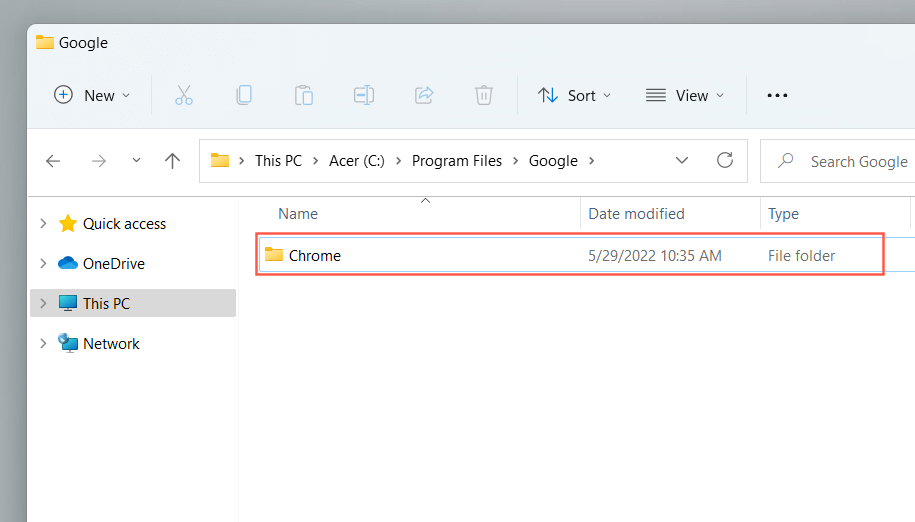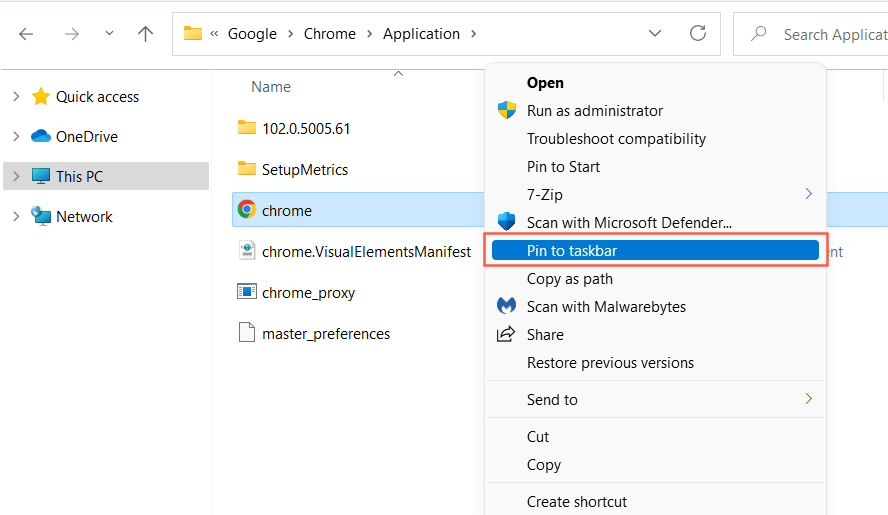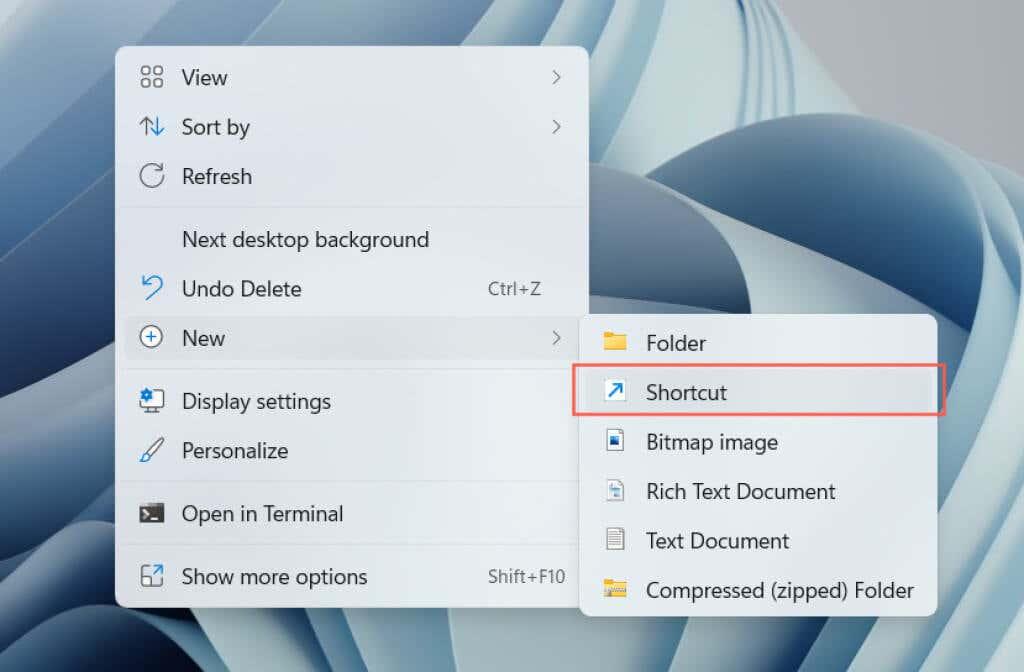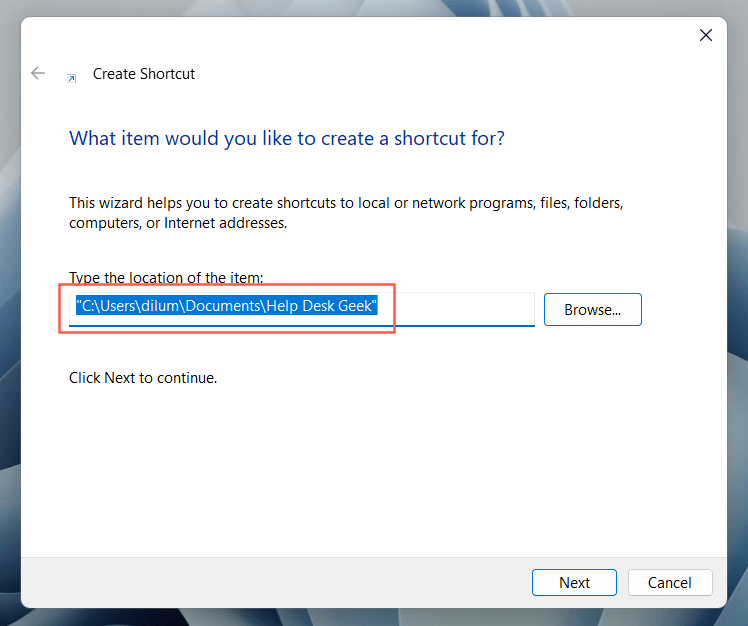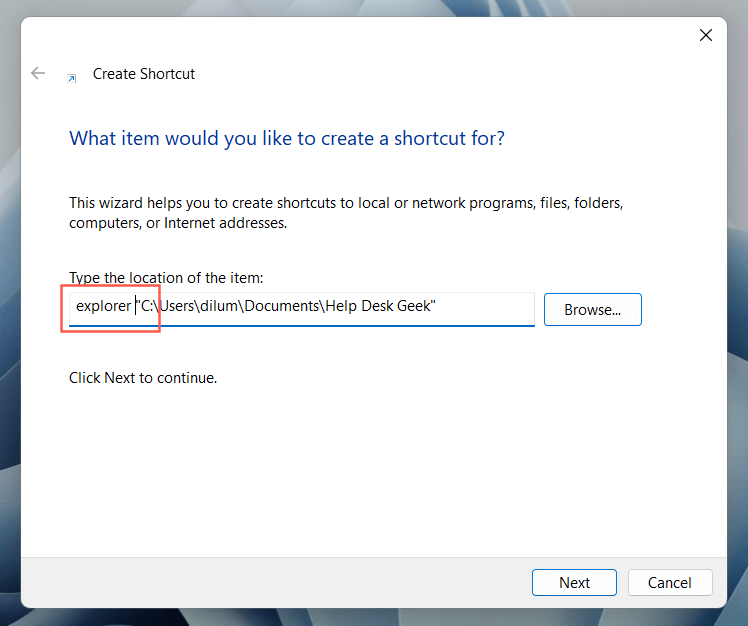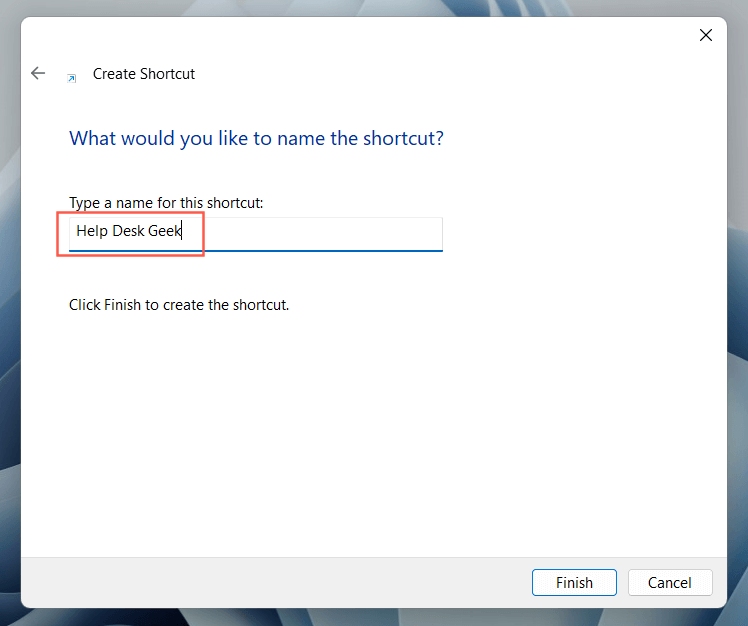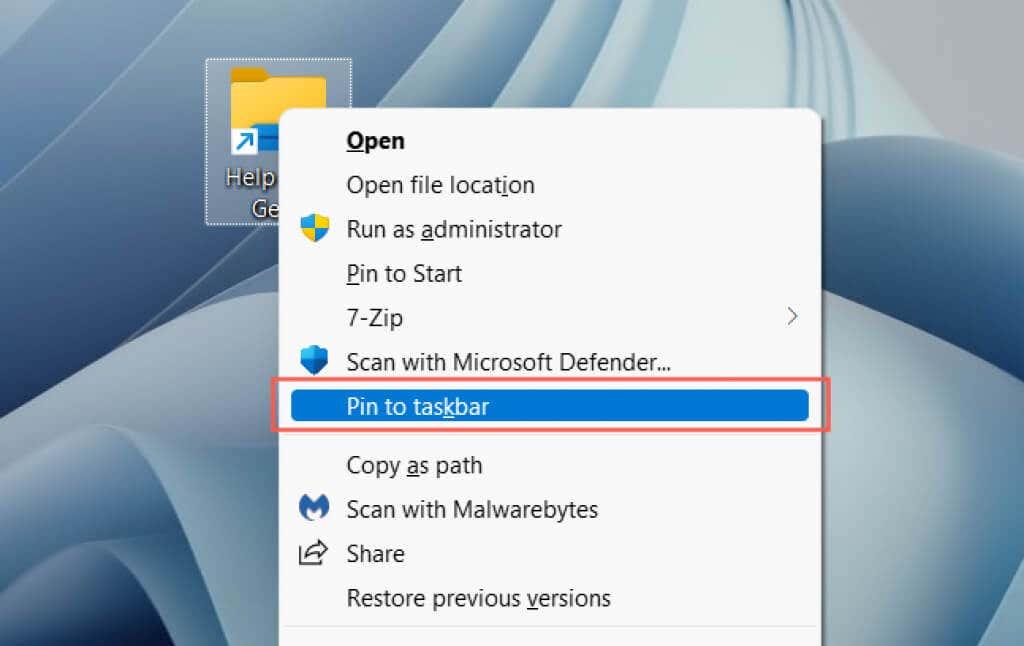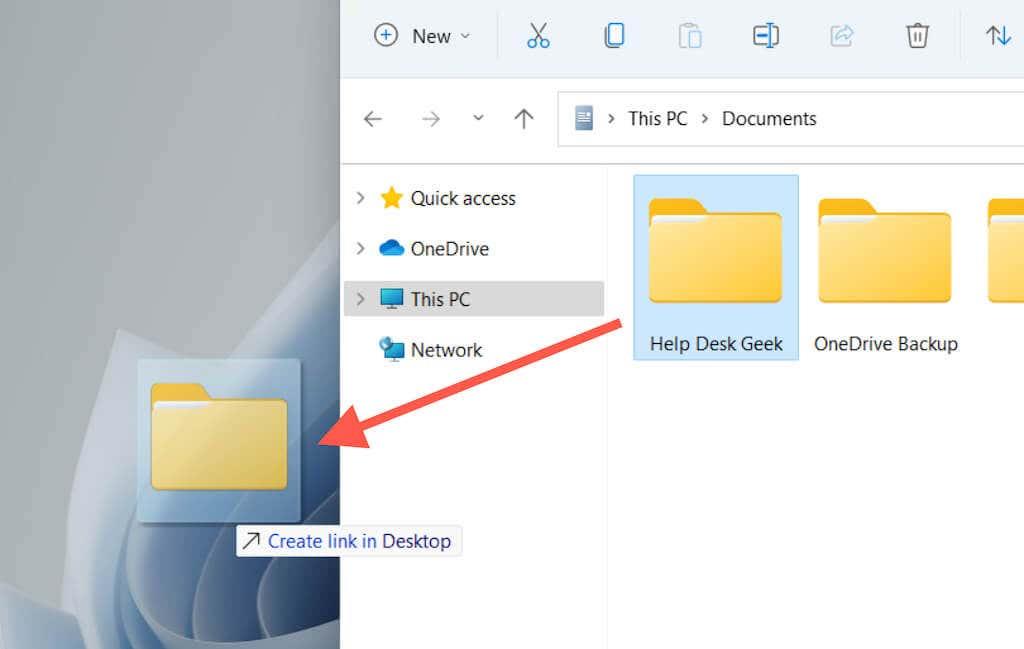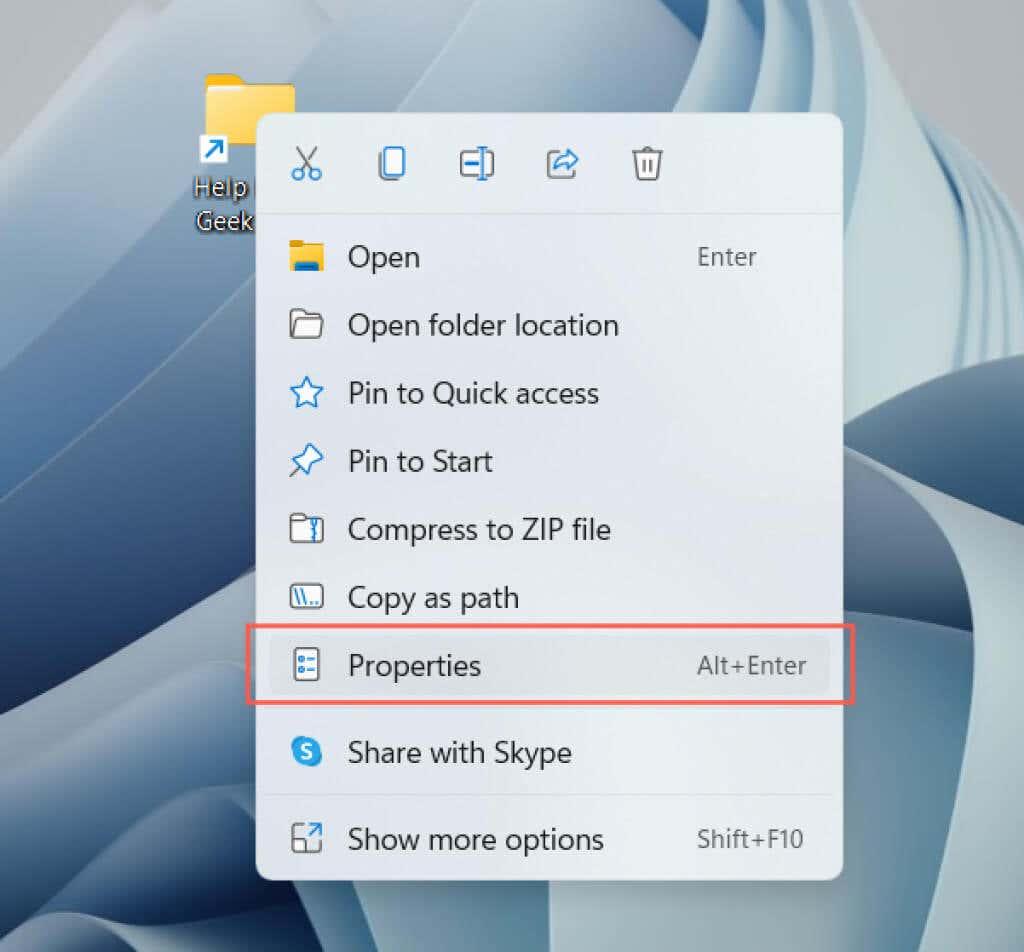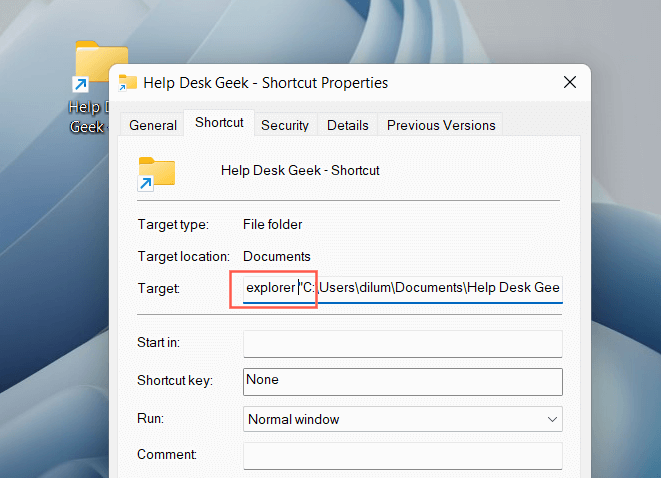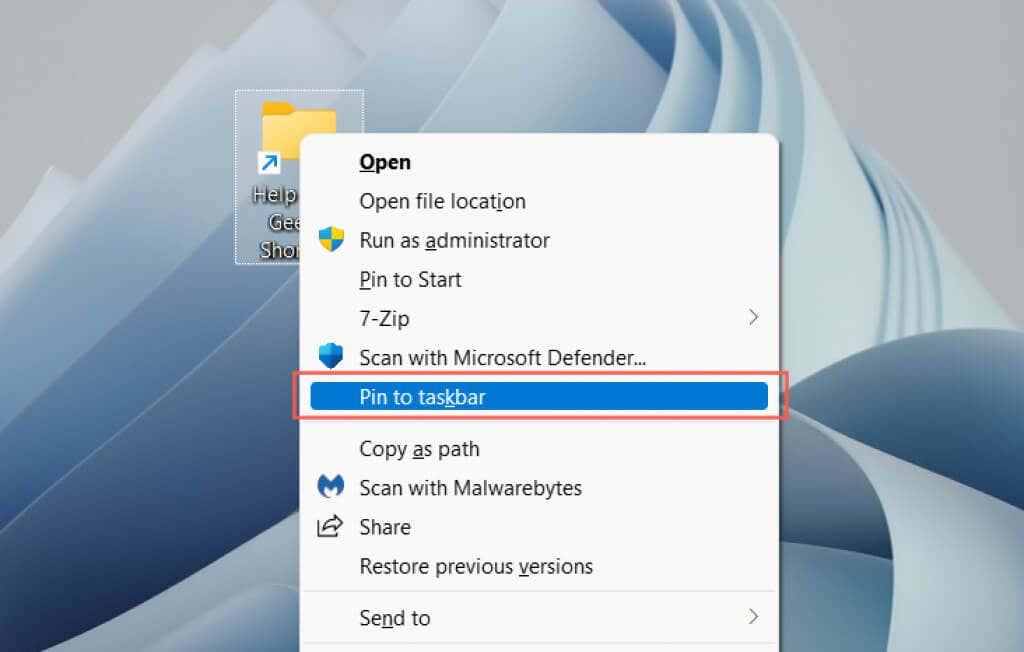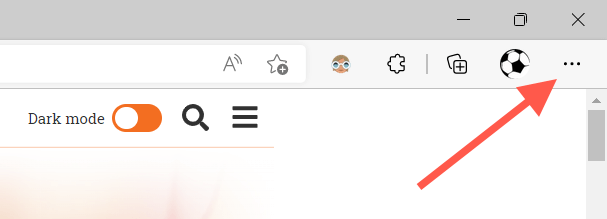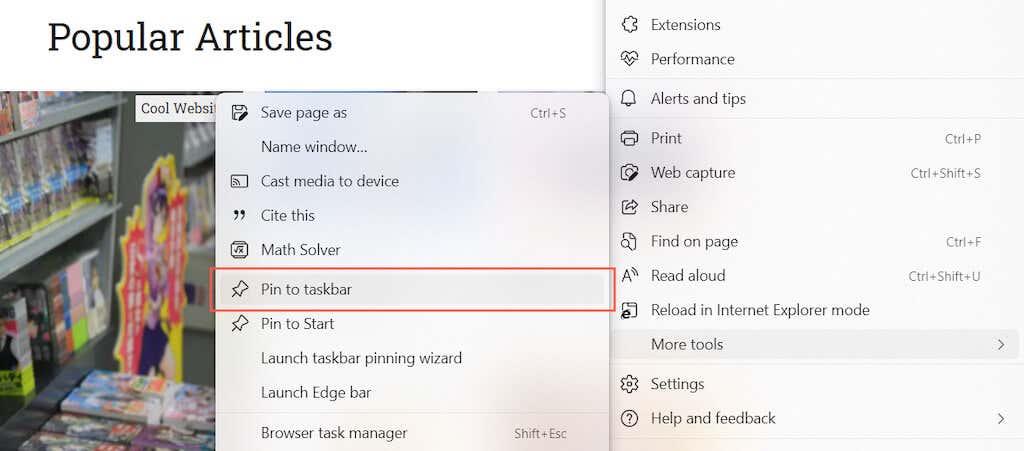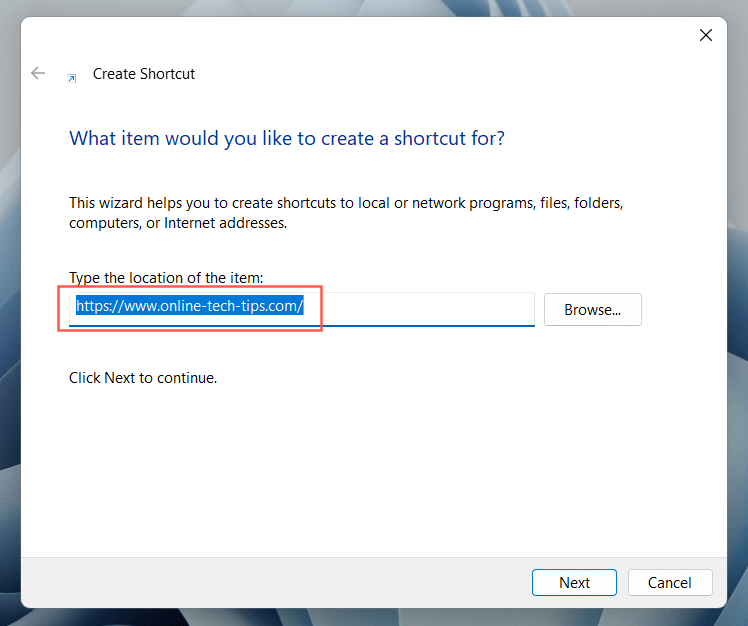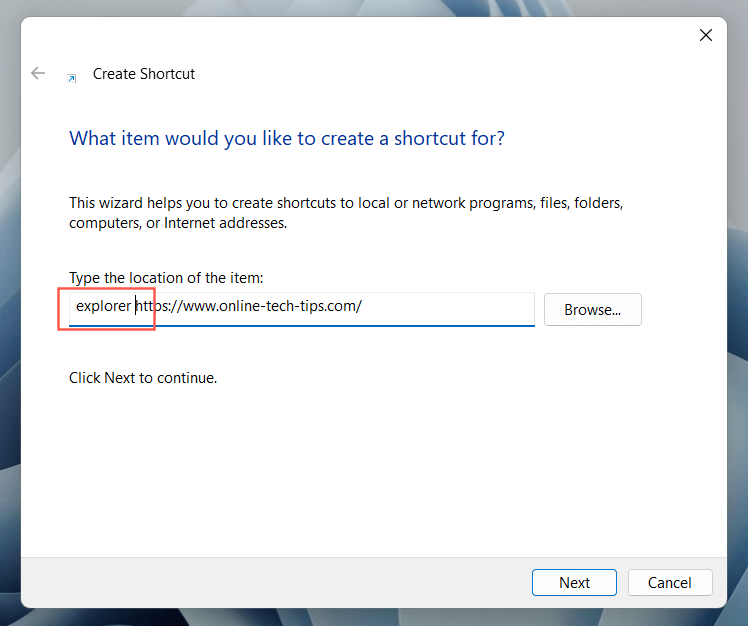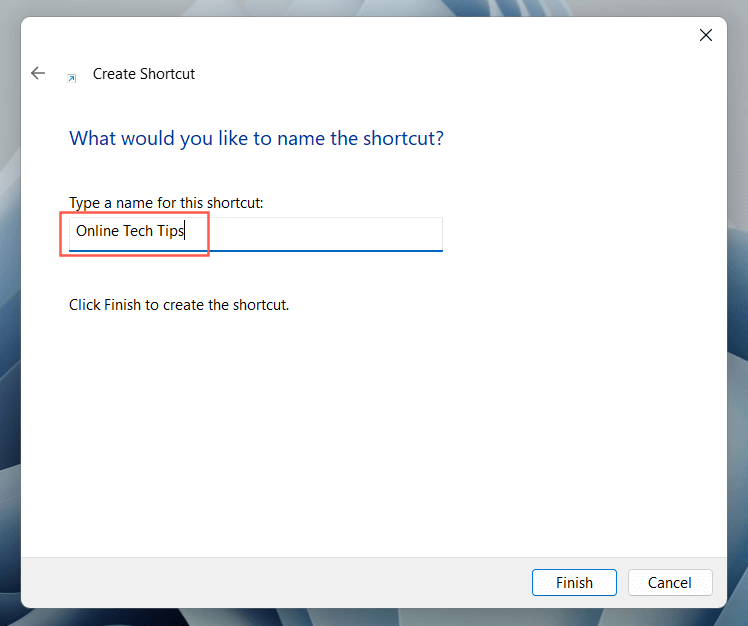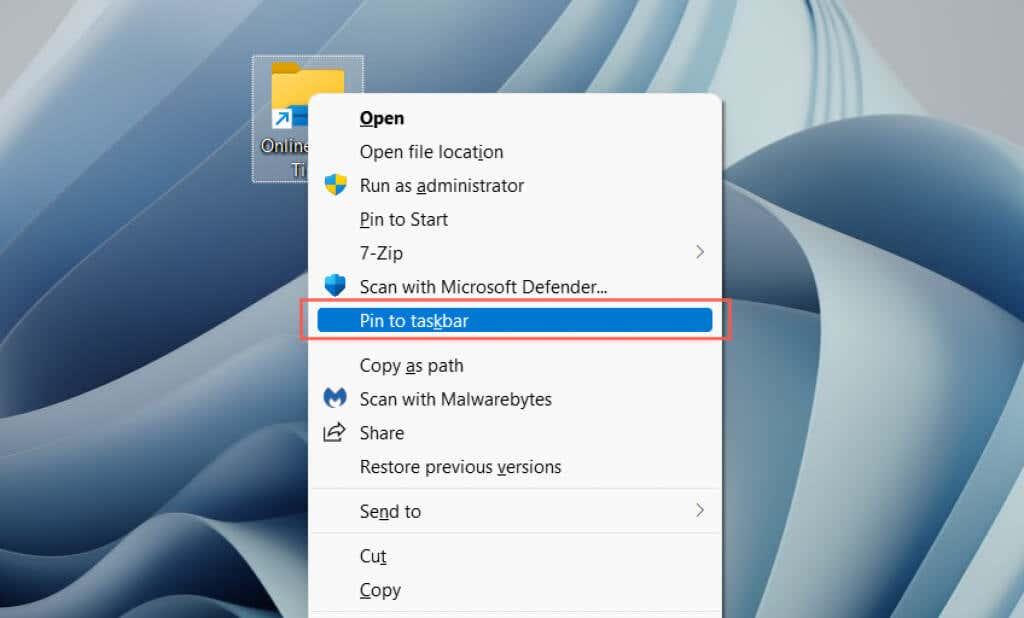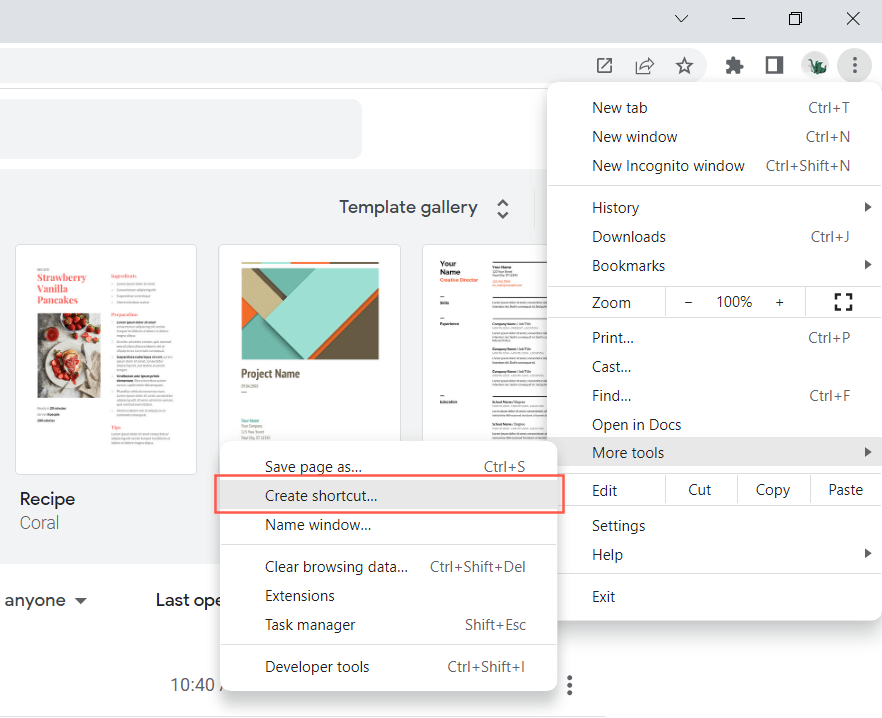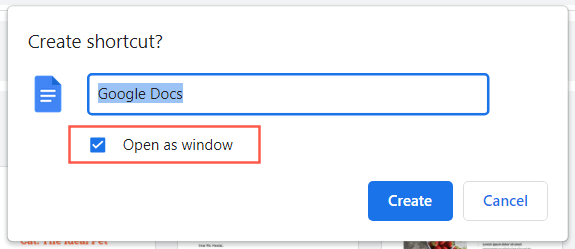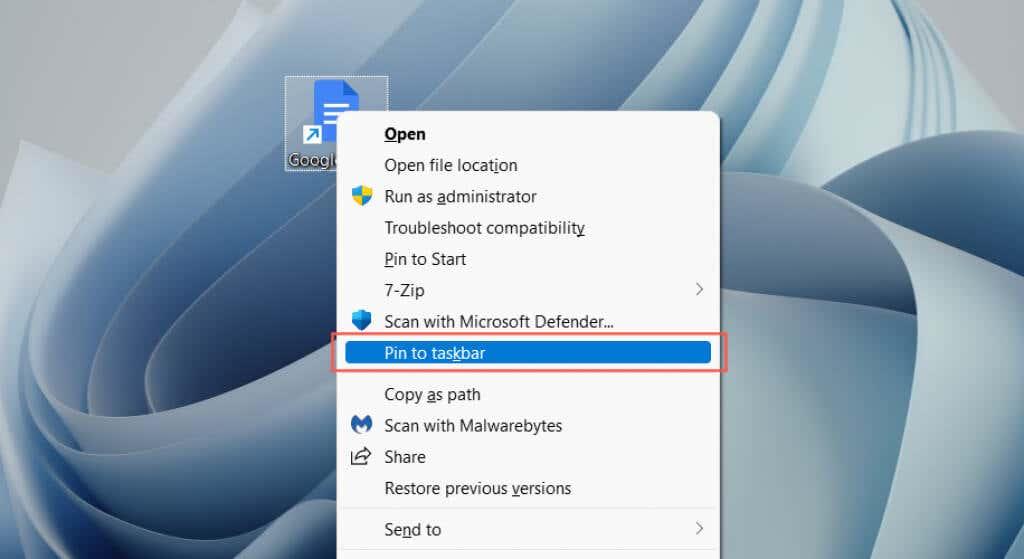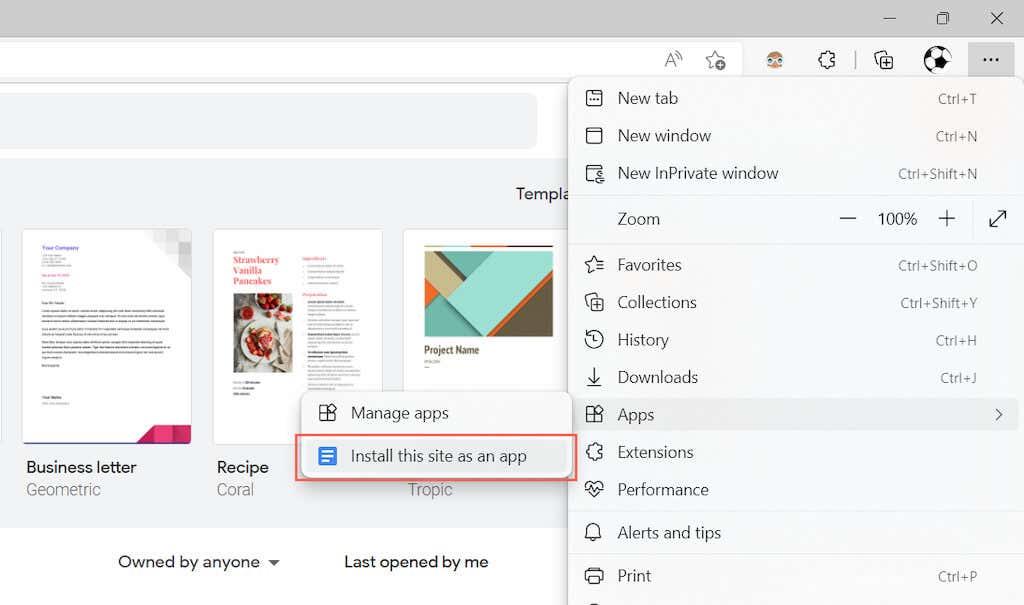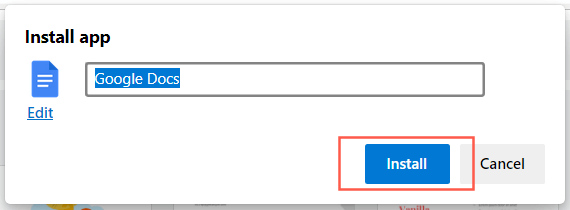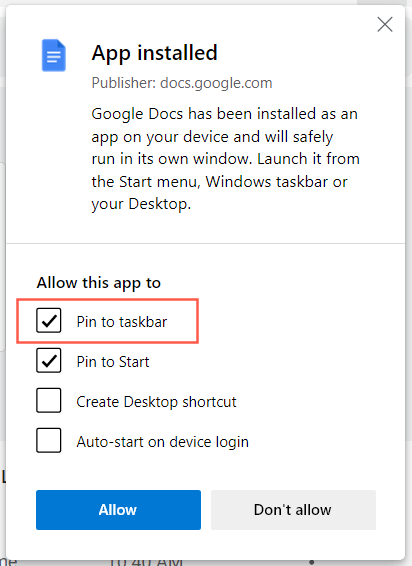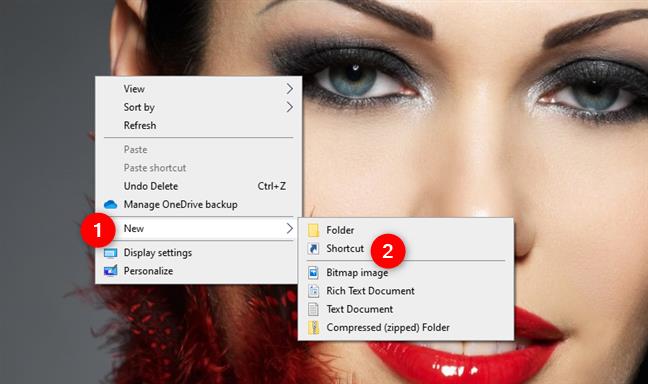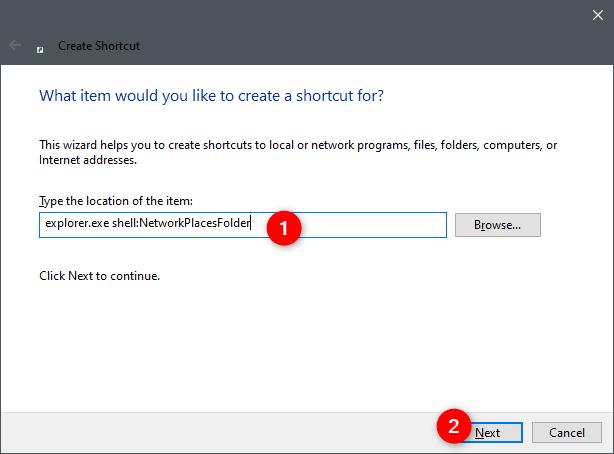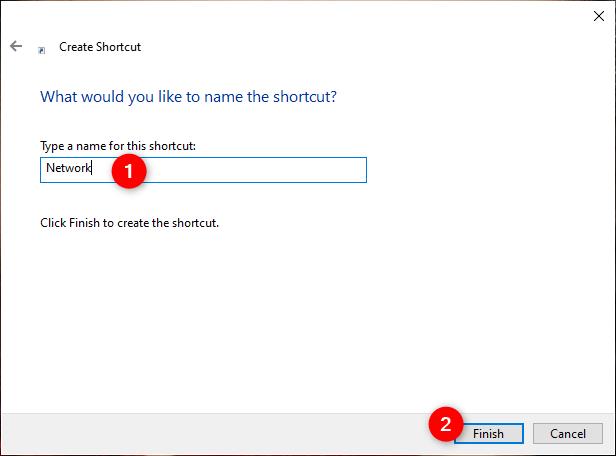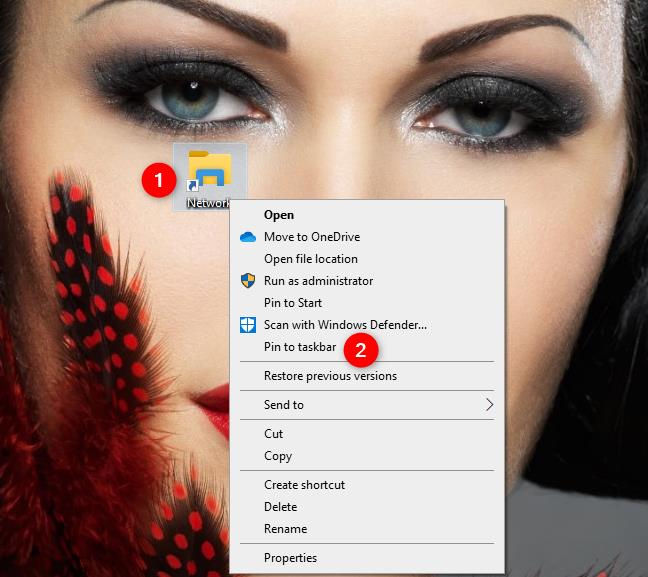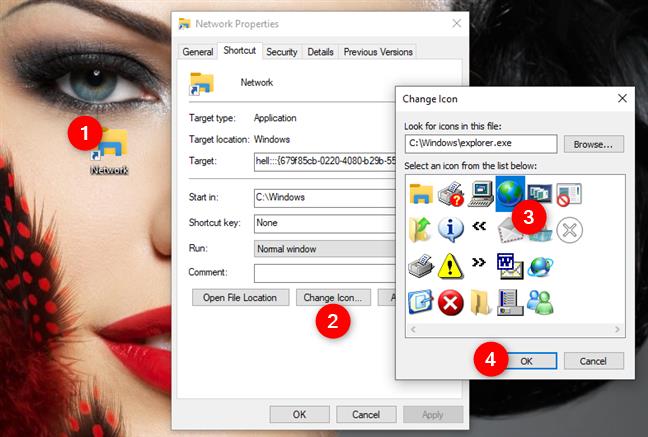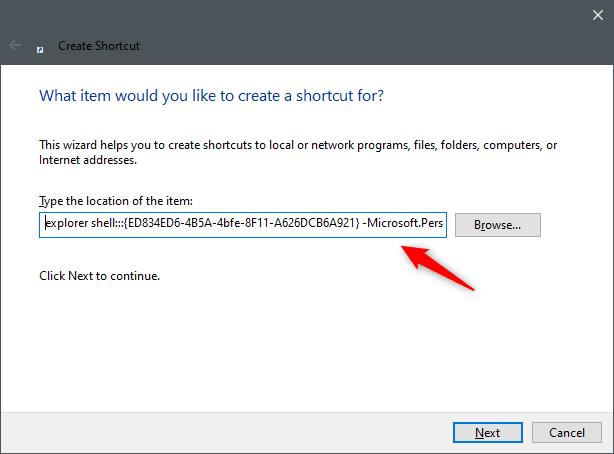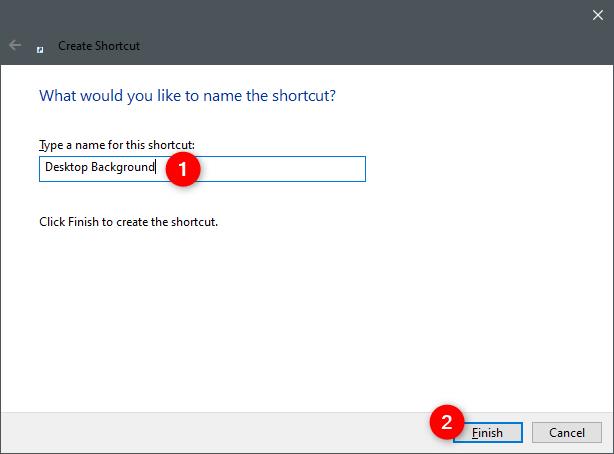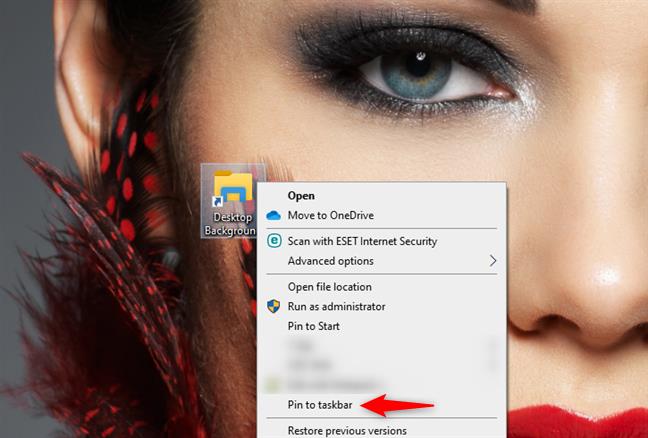يكون شريط المهام في Windows 10 و 11 مرئيًا دائمًا ، مما يتيح لك الوصول السريع إلى أي شيء تضيفه إليه. ولكن كيف يمكنك إنشاء اختصارات لشريط مهام Windows؟
إذا كانت لديك برامج ومجلدات وملفات ومواقع ويب أساسية تريد الوصول إليها وقتما تشاء ، فيجب عليك الارتباط بها على شريط المهام. من الأسهل إضافة البرامج ومواقع الويب ، بينما تكون الملفات والمجلدات أكثر تعقيدًا بعض الشيء.
انتقل إلى البرنامج التعليمي التالي لمعرفة كيفية إنشاء اختصارات على شريط مهام Windows 10 وشريط مهام Windows 11.
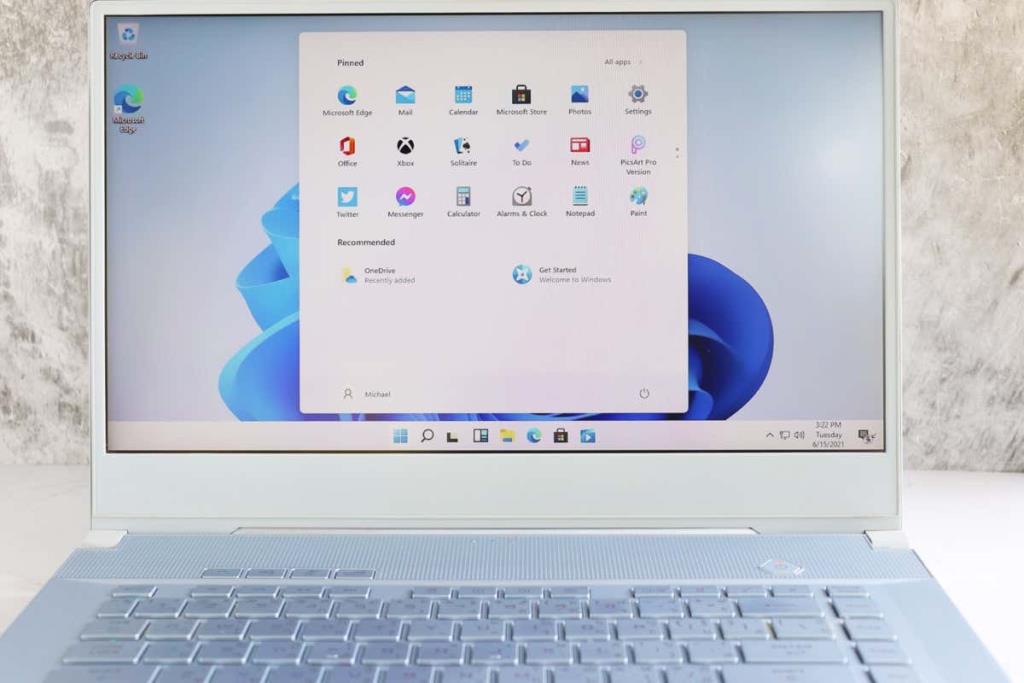
تثبيت الاختصار على شريط المهام عبر قائمة ابدأ
إذا كنت ترغب في إنشاء اختصار لشريط المهام لأحد البرامج على جهاز الكمبيوتر الخاص بك ، فإن أسرع طريقة هي تثبيته عبر قائمة "ابدأ".
للقيام بذلك ، ما عليك سوى فتح قائمة ابدأ وتحديد موقع التطبيق. في Windows 11 ، قد تضطر إلى التحقق من قائمة جميع التطبيقات إذا لم تكن موجودة بين عناصر البدء المثبتة. ثم ، انقر بزر الماوس الأيمن وحدد المزيد > تثبيت على شريط المهام في قائمة السياق.
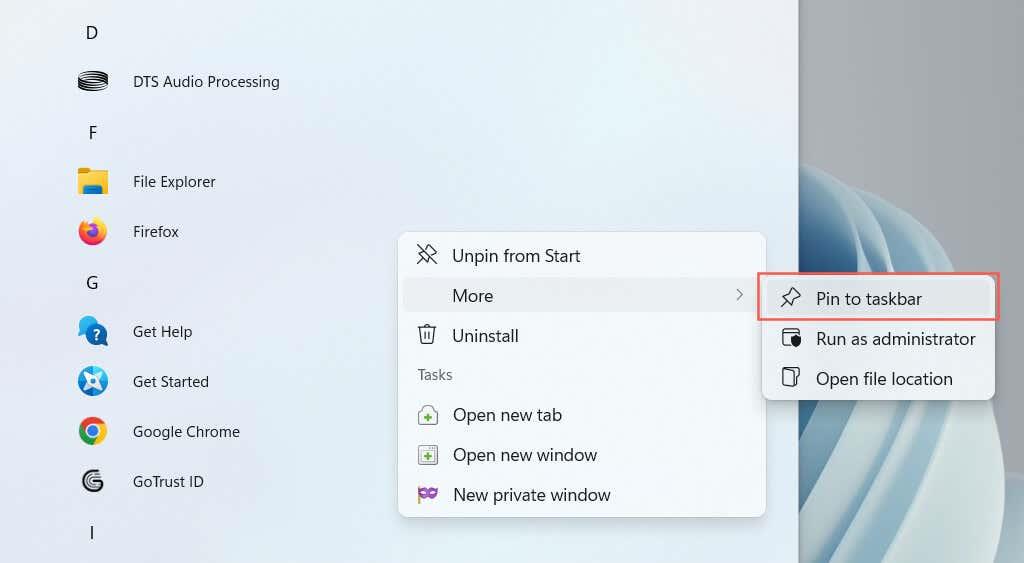
يجب أن يظهر الاختصار على شريط المهام على الفور. كرر مع أي برامج أخرى تريد إضافتها.
تثبيت البرامج قيد التشغيل على شريط المهام
هناك طريقة أخرى لإنشاء اختصار لبرنامج وهي تثبيته على شريط المهام أثناء تشغيله. ما عليك سوى النقر بزر الماوس الأيمن فوق الرمز الموجود في شريط الأدوات وتحديد تثبيت على شريط المهام ، ويجب أن يظل هناك حتى بعد إغلاق التطبيق.
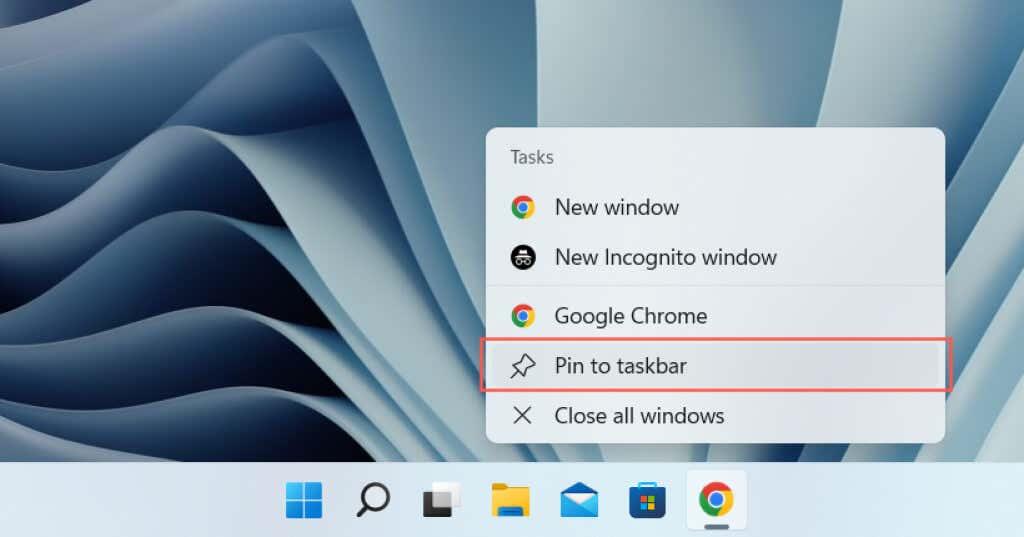
تثبيت اختصارات سطح المكتب على شريط المهام
إذا كان اختصار البرنامج موجودًا بالفعل على سطح المكتب ، فإن Windows يتيح لك إضافته إلى شريط المهام ببضع نقرات. للقيام بذلك ، انقر بزر الماوس الأيمن فوق عنصر وحدد تثبيت على شريط المهام .
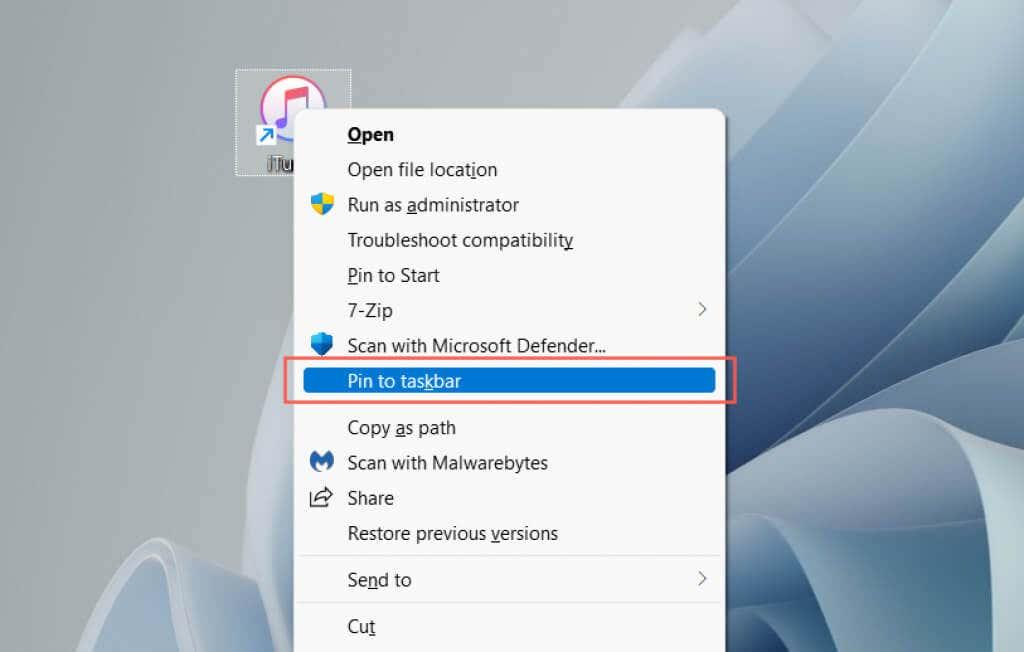
تثبيت البرامج على شريط المهام عبر مجلد التطبيقات
يتميز نظاما التشغيل Windows 10 و 11 بمجلد تطبيقات خاص يسرد جميع تطبيقات Microsoft Store والتطبيقات الأخرى على جهاز الكمبيوتر الخاص بك. يسرد المجلد أيضًا التطبيقات التي لن تجدها عادةً في قائمة "ابدأ" — على سبيل المثال ، لوحة التحكم ووحدة تحكم موجه الأوامر .
1. استخدم اختصار لوحة مفاتيح Windows Key + R لفتح مربع التشغيل.
2. اكتب shell: AppsFolder واختر موافق .
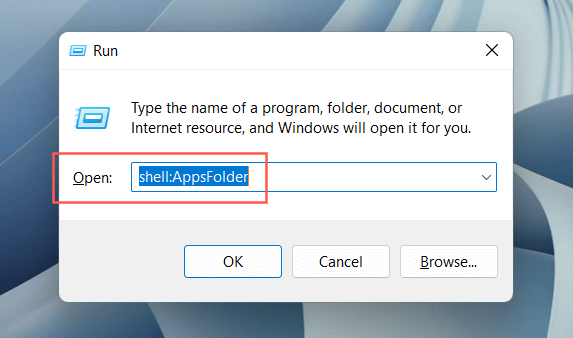
3. انقر بزر الماوس الأيمن فوق التطبيق الذي تريد تثبيته على شريط المهام وحدد تثبيت على شريط المهام .
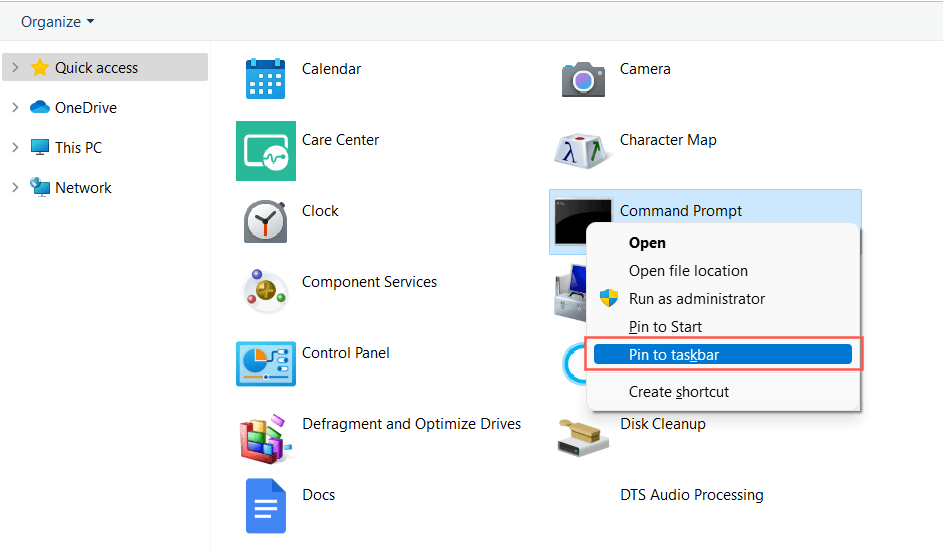
تثبيت التطبيقات على شريط المهام عبر مستكشف الملفات
من الممكن أيضًا إنشاء اختصارات لشريط المهام عبر File Explorer لبرنامج سطح مكتب تقليدي بعد تحديد موقع ملفه الأساسي القابل للتنفيذ (EXE). عادةً ما يكون تثبيت التطبيقات من قائمة "ابدأ" أسرع ، ولكنك ستصادف أحيانًا تطبيقًا لا يظهر هناك.
- تعقب مجلد تثبيت البرنامج. يقوم Windows بتثبيت التطبيقات في مجلدي Program Files و Program Files (x86) افتراضيًا ، لذا تحقق من هذه المواقع أولاً.
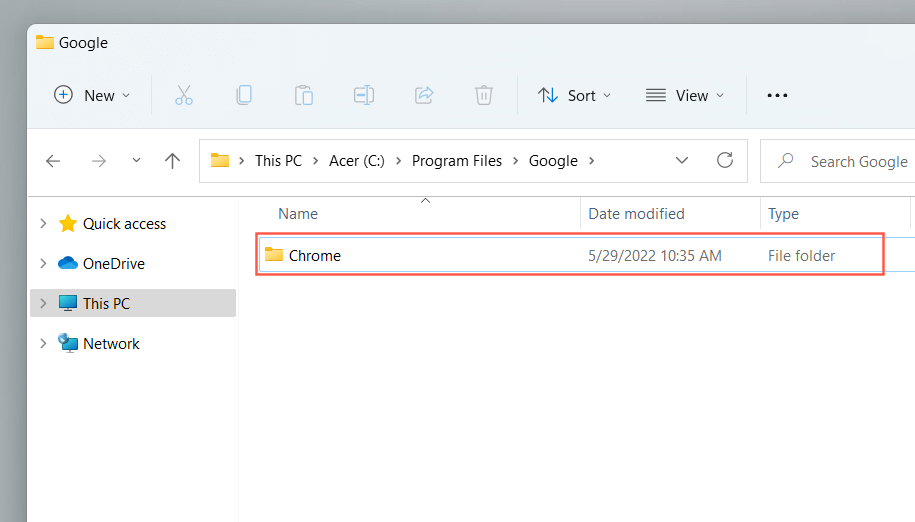
- حدد موقع الملف القابل للتنفيذ الذي يقوم بتشغيل البرنامج عند النقر فوقه نقرًا مزدوجًا.
- انقر بزر الماوس الأيمن فوق الملف وحدد تثبيت على شريط المهام . في Windows 11 ، يجب عليك تحديد إظهار المزيد من الخيارات أولاً.
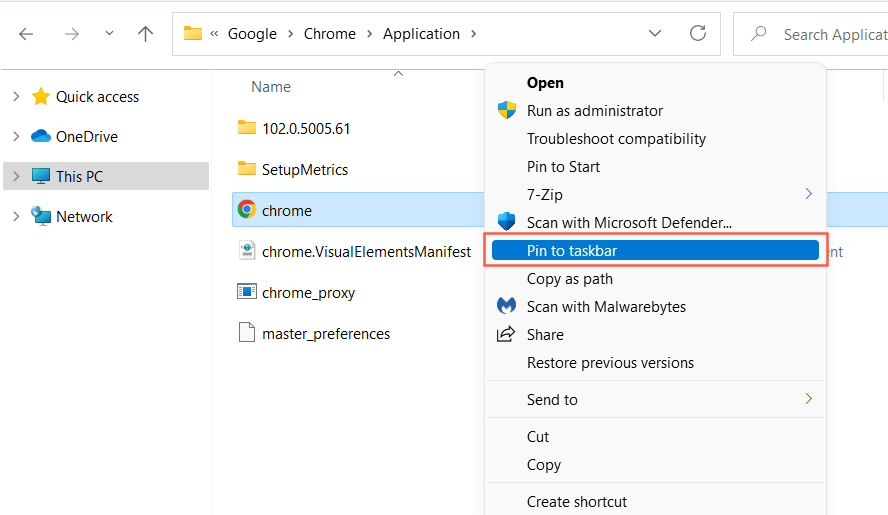
يمكنك أيضًا زيارة مجلد WindowsApps المخفي وإنشاء اختصارات لتطبيقات Microsoft Store بنفس الطريقة. ومع ذلك ، نوصيك بتجنب ذلك نظرًا لأنه من الصعب التمييز بين المجلدات والملفات داخل الدليل.
تثبيت المجلدات والملفات على شريط المهام
بخلاف البرامج ، لا يسمح لك Windows 10 و 11 بتثبيت الملفات والمجلدات على شريط المهام إلا إذا قمت بإجراء "اختراق" صغير لكل عنصر تريد إضافته. لديك طريقتان للقيام بذلك.
استخدم إنشاء معالج اختصار
- انقر بزر الماوس الأيمن فوق منطقة شاغرة وحدد جديد > اختصار .
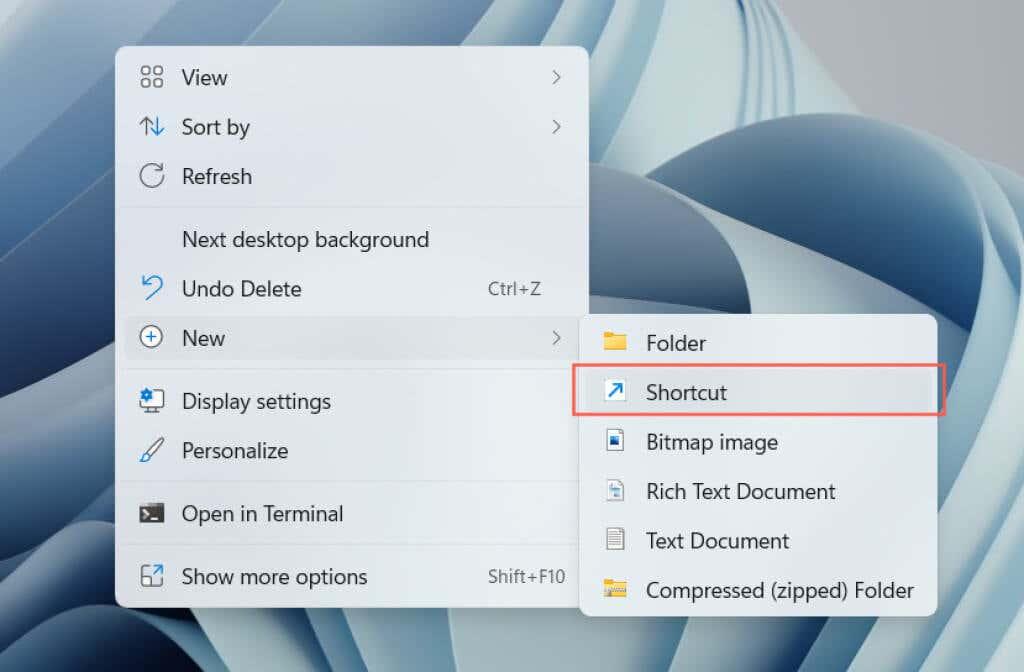
- انسخ الملف أو مسار المجلد والصقه أو استخدم الزر "استعراض" لإضافته.
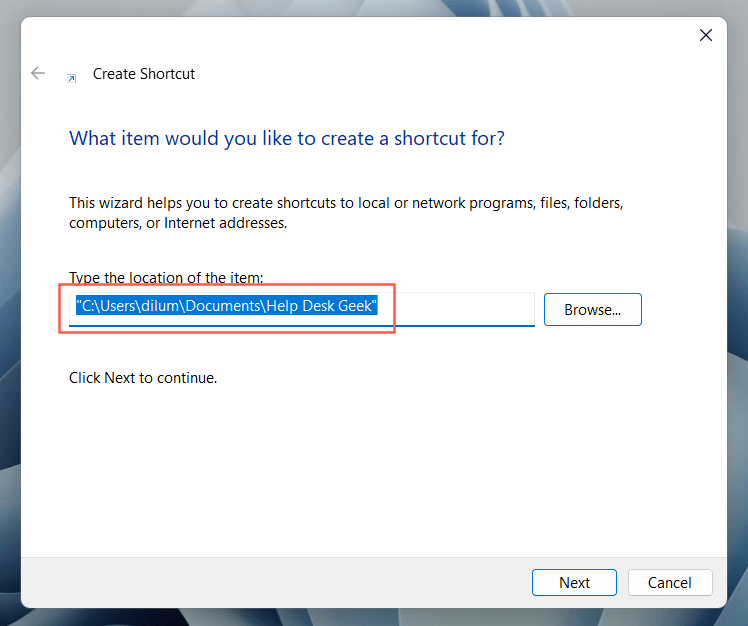
- أضف كلمة " explorer " (بدون علامات اقتباس) في مقدمة الملف أو مسار المجلد. تأكد من الاحتفاظ بمسافة واحدة بينهما.
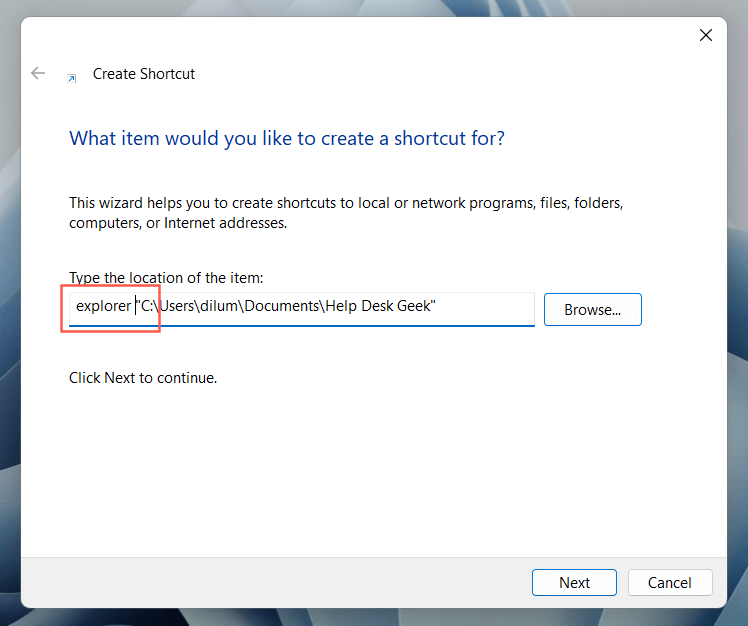
- عيّن اسمًا وحدد "إنهاء" .
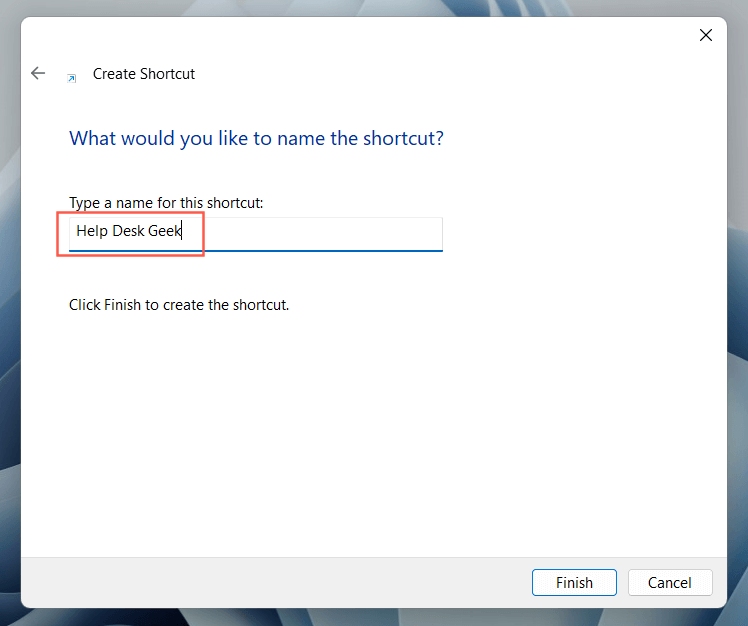
- انقر بزر الماوس الأيمن فوق اختصار الملف أو المجلد وحدد تثبيت على شريط المهام .
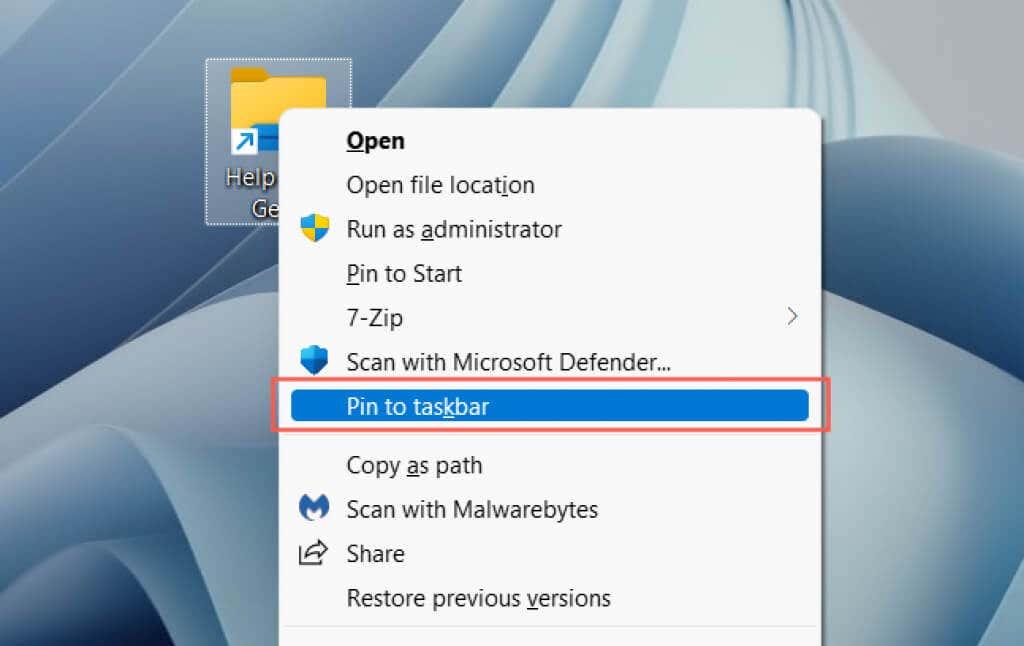
إنشاء وتعديل الاختصار
- افتح File Explorer وقم بزيارة موقع الملف أو المجلد.
- اضغط مع الاستمرار على مفتاح Alt واسحب العنصر وأسقطه على سطح المكتب لإنشاء اختصار.
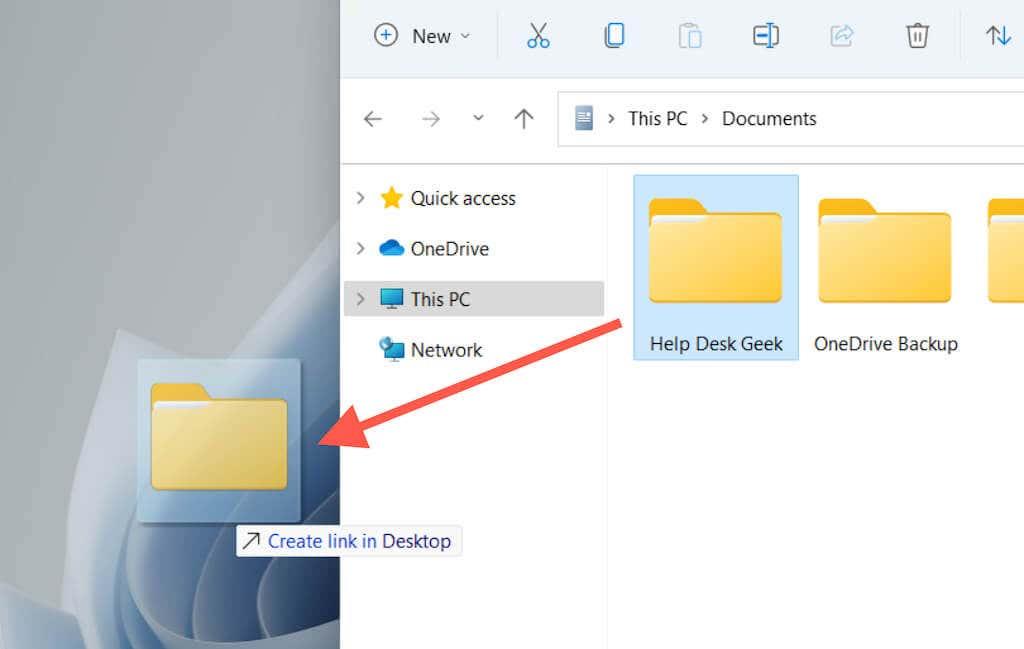
- انقر بزر الماوس الأيمن فوق الاختصار وحدد خصائص .
نصيحة: يمكنك أيضًا سحب الملفات باستخدام زر الماوس الأيمن. عندما تقوم بتحرير الملف في الموقع الهدف ، يفتح Windows قائمة تسألك عما إذا كنت تريد نقل اختصار أو نسخه أو إنشاءه.
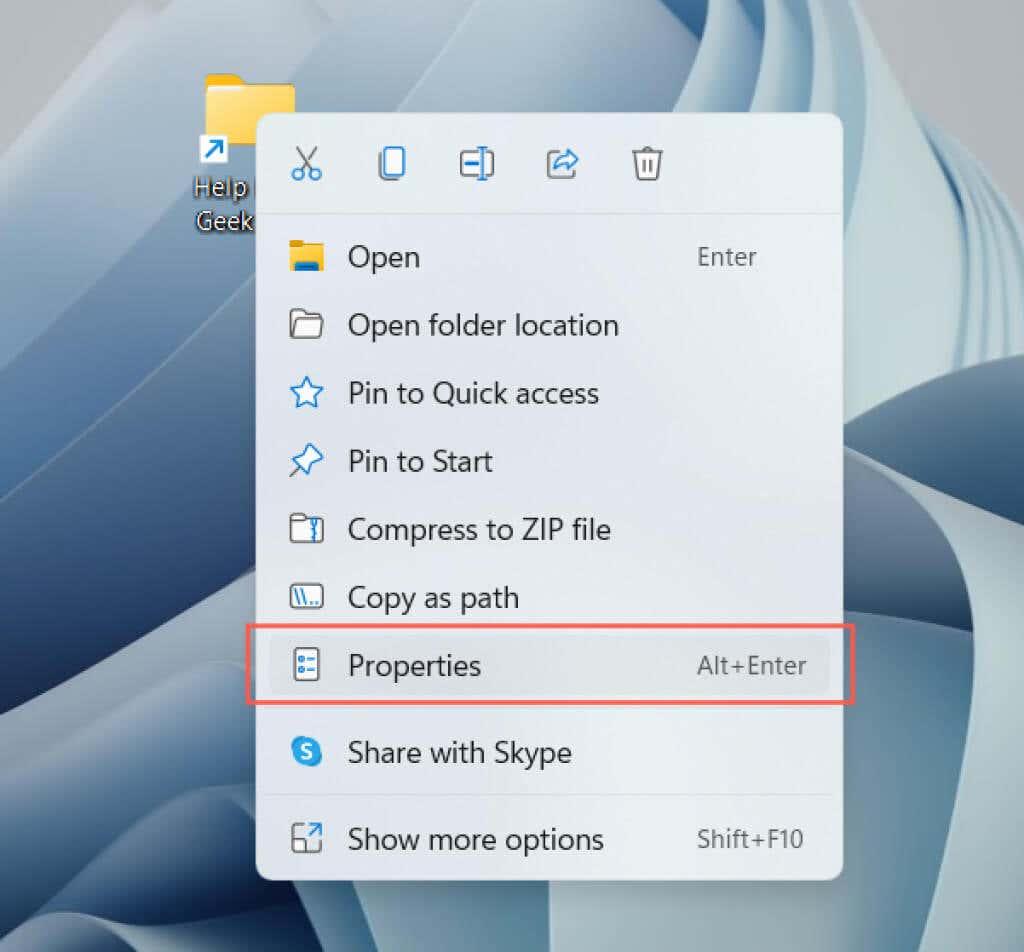
- قم بالتبديل إلى علامة التبويب "اختصار" .
- أضف كلمة " explorer " (بدون علامات اقتباس) إلى مقدمة الملف أو مسار المجلد داخل الحقل Target . تأكد من الاحتفاظ بمسافة واحدة بينهما.
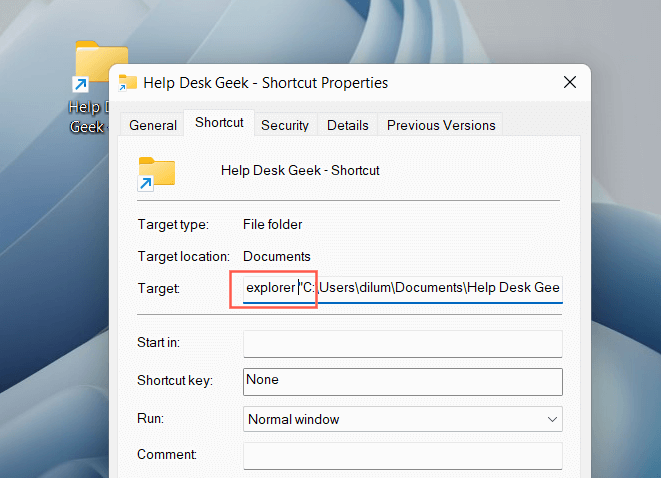
- حدد تطبيق > موافق لحفظ التغييرات.
- انقر بزر الماوس الأيمن فوق الاختصار وحدد تثبيت على شريط المهام.
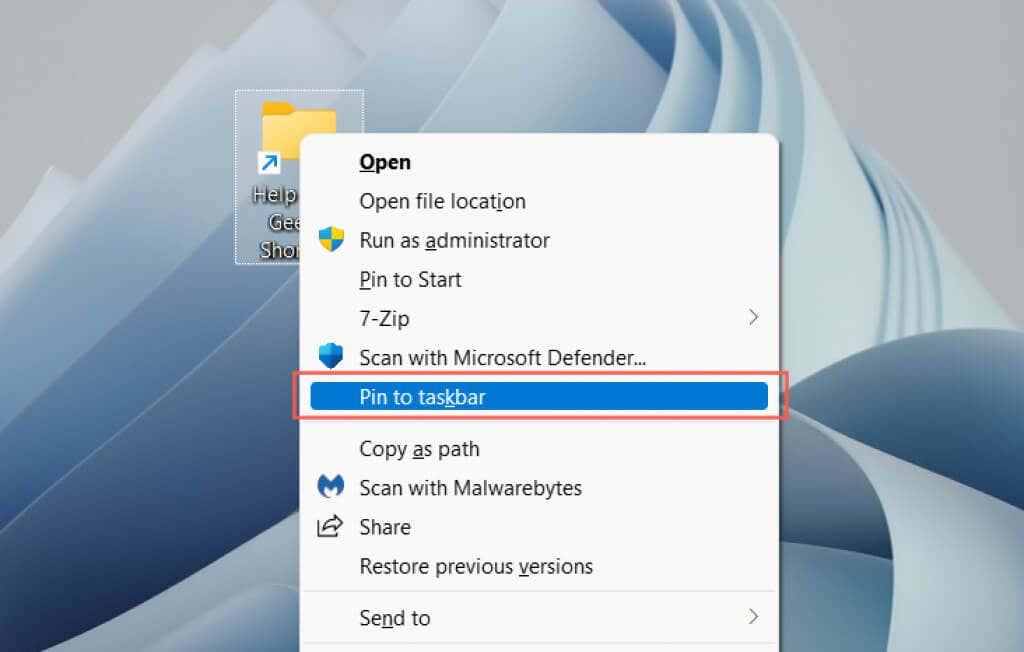
ملاحظة : ستعرض مجلدات شريط المهام المثبتة رمز مستكشف الملفات العام. لتغيير ذلك ، افتح مربع حوار خصائص الاختصار واستخدم زر تغيير الرمز ضمن علامة التبويب الاختصارات . تعرف على المزيد حول تخصيص الرموز في Windows 10 و 11 .
تثبيت مواقع الويب على شريط المهام
إذا كنت تستخدم Microsoft Edge ، فيمكنك استخدام خيار مضمن لإضافة مواقع ويب إلى شريط المهام. إذا كنت تستخدم متصفحًا مختلفًا مثل Google Chrome أو Mozilla Firefox ، فيجب أن تعتمد على حل بديل مشابه لإضافة الملفات والمجلدات.
مايكروسوفت إيدج
- قم بتحميل موقع الويب أو التطبيق في Edge.
- افتح قائمة Edge (حدد ثلاث نقاط في الزاوية اليمنى من شريط أدوات المتصفح).
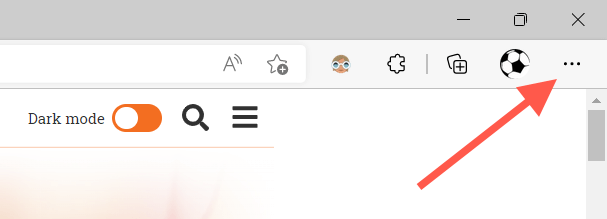
- حدد المزيد من الأدوات > التثبيت على شريط المهام .
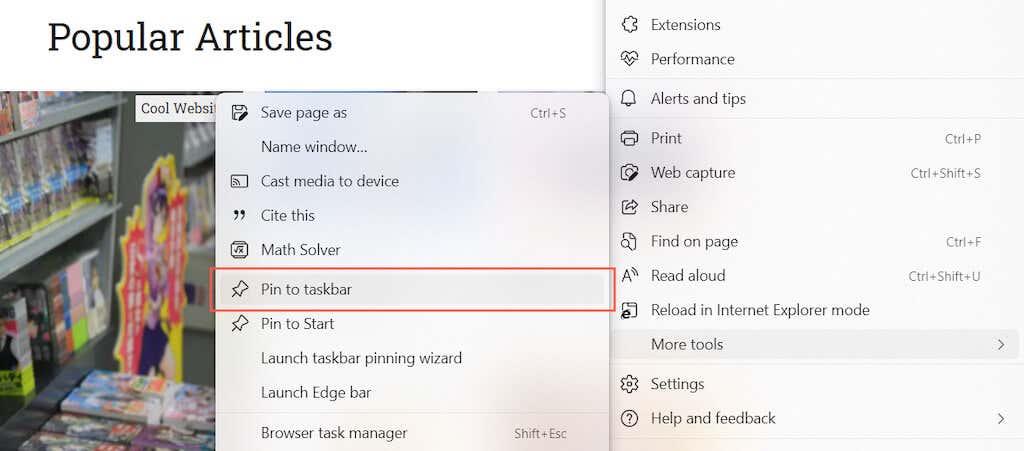
متصفحون اخرون
- افتح معالج إنشاء اختصار.
- انسخ والصق عنوان URL لموقع الويب من متصفح الويب الخاص بك.
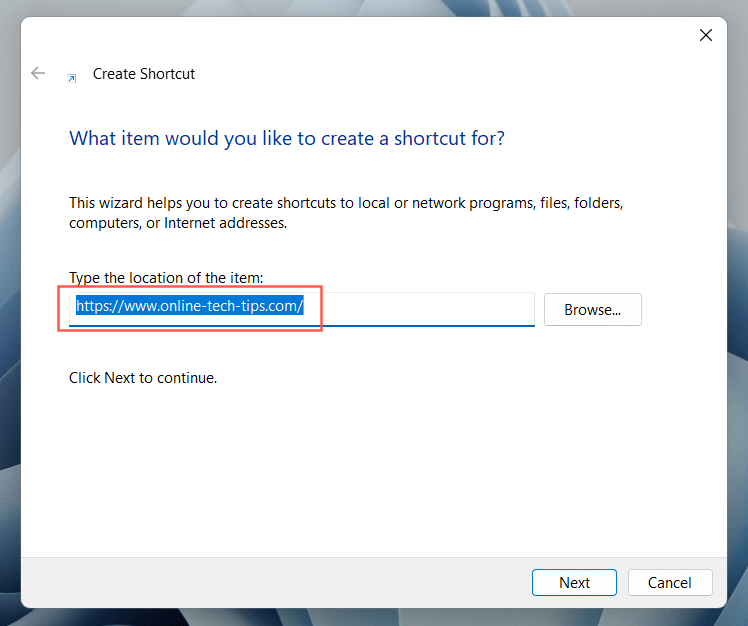
- أضف كلمة " explorer " (بدون علامات اقتباس) في مقدمة عنوان URL ، مع الاحتفاظ بمسافة واحدة بينهما.
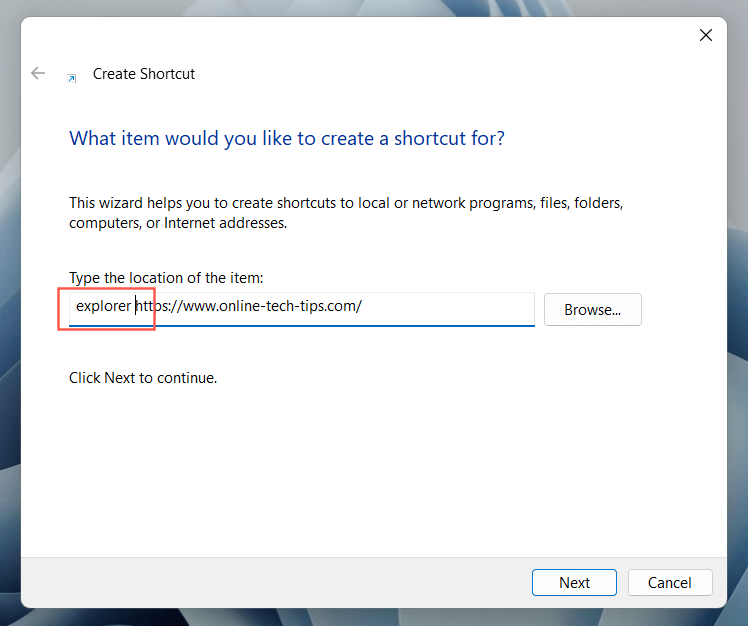
- عيّن اسمًا وحدد "إنهاء" .
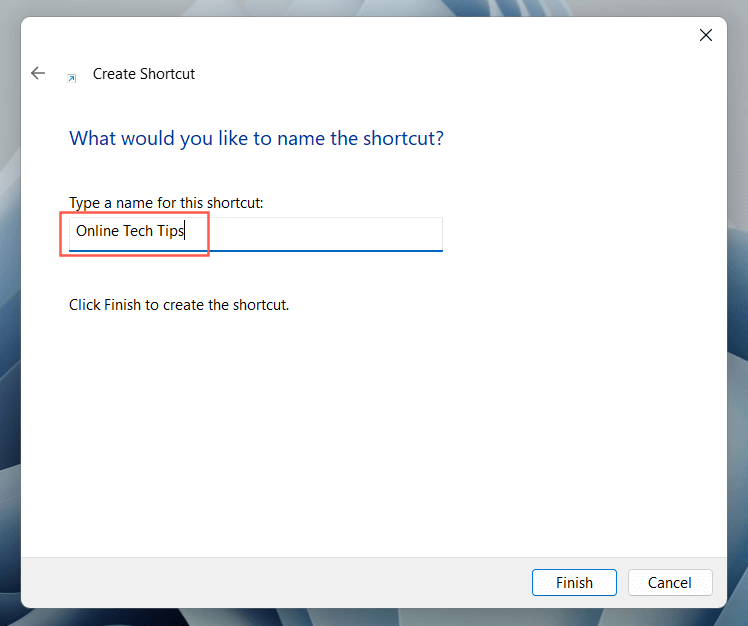
- انقر بزر الماوس الأيمن فوق اختصار موقع الويب وحدد تثبيت على شريط المهام .
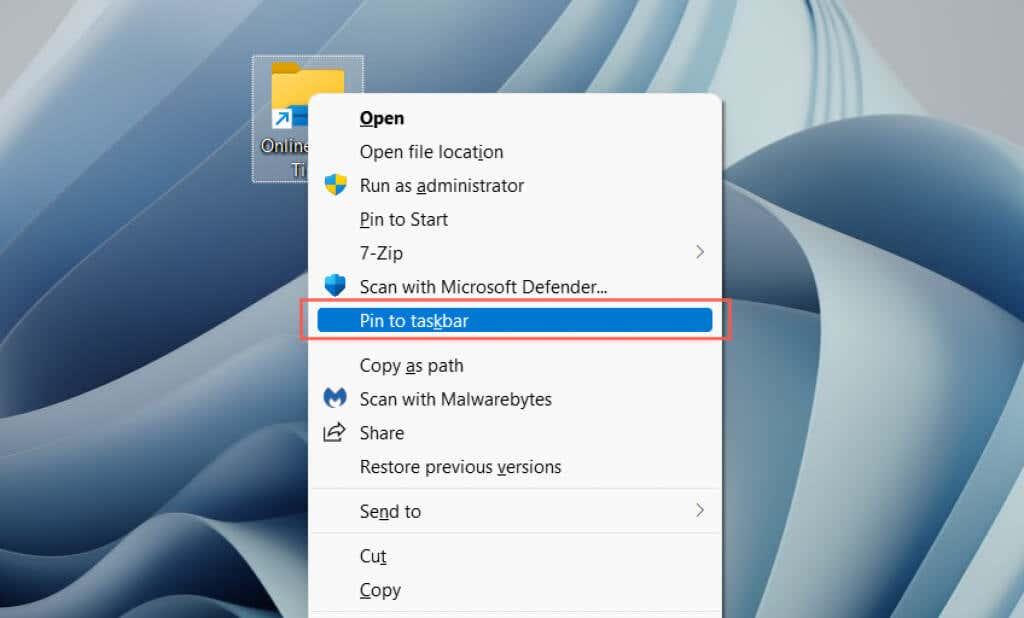
تثبيت مواقع الويب كتطبيقات على شريط المهام
إذا كنت تستخدم Google Chrome أو Microsoft Edge ، فيمكنك "تثبيت" مواقع الويب كتطبيقات ويب تقدمية (أو PWAs) ثم إضافتها إلى شريط المهام دون أي تعديلات. PWAs أيضًا رياضة مفضلة للمواقع ، مما يسهل التمييز بين مواقع الويب.
جوجل كروم
- قم بتحميل موقع الويب في Chrome.
- افتح قائمة Chrome وحدد المزيد من الأدوات > إنشاء اختصار .
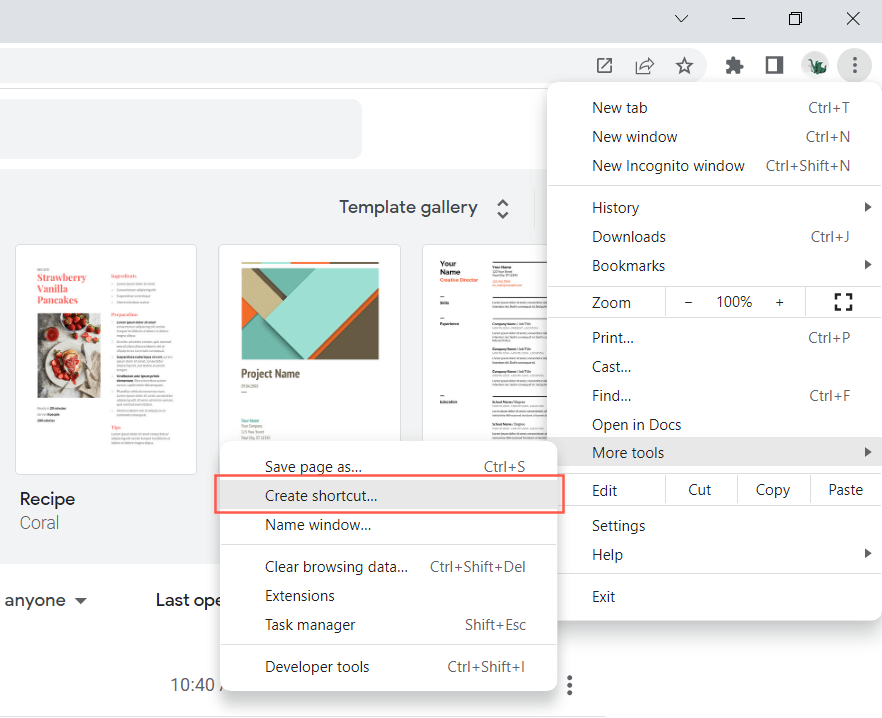
- حدد المربع بجوار فتح كنافذة وحدد إنشاء .
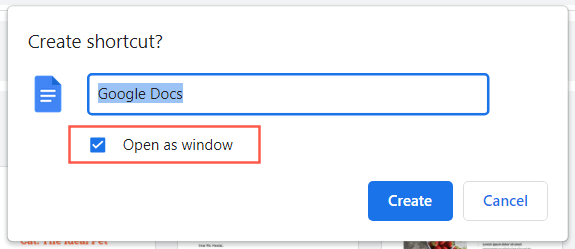
- انقر بزر الماوس الأيمن فوق العنصر وحدد تثبيت بشريط المهام .
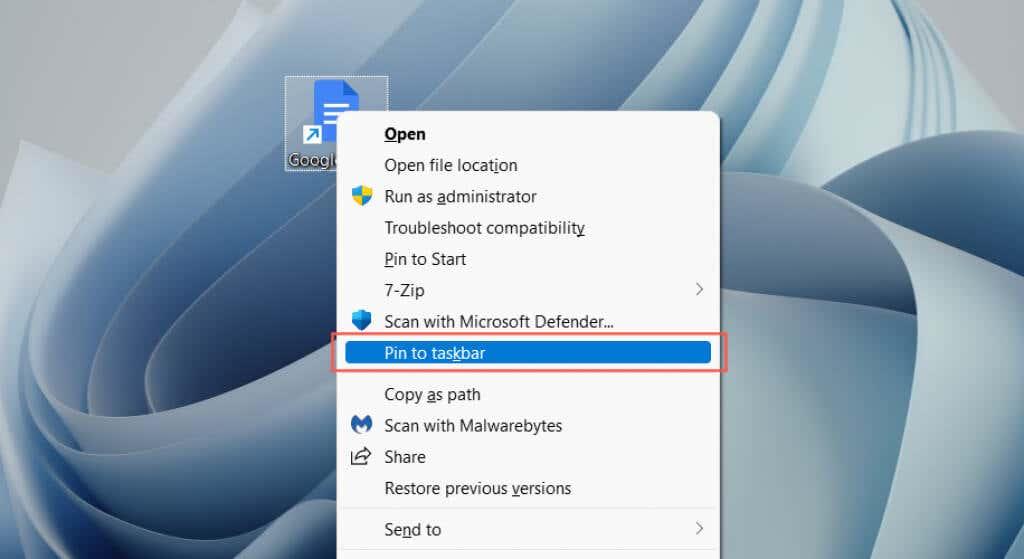
مايكروسوفت إيدج
- قم بتحميل موقع الويب في Edge.
- افتح قائمة Edge وحدد التطبيقات > تثبيت هذا الموقع كتطبيق .
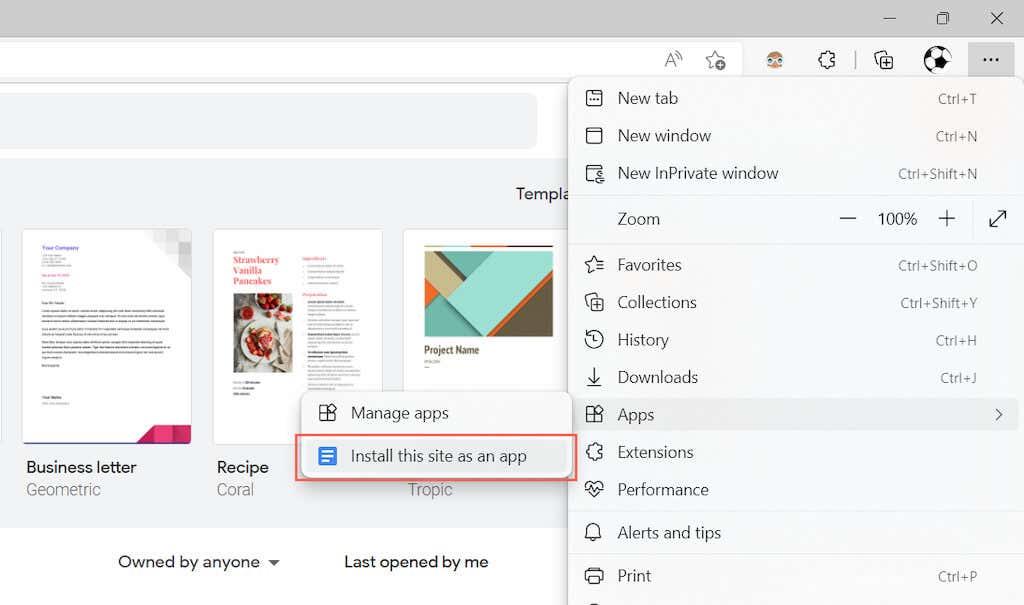
- حدد تثبيت للتأكيد.
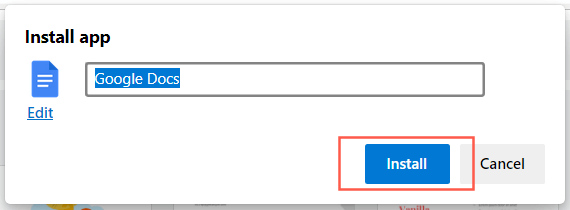
- حدد المربع بجوار التثبيت على شريط المهام وحدد السماح .
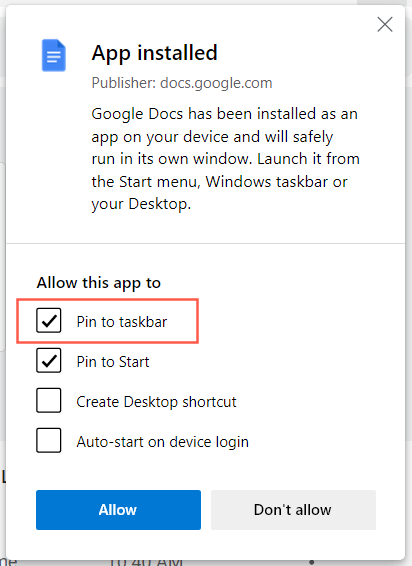
الوصول الفوري إلى التطبيقات والملفات ومواقع الويب
الآن بعد أن عرفت كيفية إضافة التطبيقات والملفات ومواقع الويب المفضلة لديك إلى شريط مهام Windows ، لا تنس إعادة ترتيبها عن طريق سحبها. يمكنك أيضًا إزالة تثبيت رموز شريط المهام عن طريق النقر بزر الماوس الأيمن فوق الرمز وتحديد إلغاء التثبيت من شريط المهام . بغض النظر عن الاختصارات ، يمكنك أيضًا تخصيص شريط المهام في نظامي التشغيل Windows 10 و 11 والقيام بالكثير.
كيفية تثبيت اختصارات شريط المهام على الوصول السريع أو OneDrive أو الشبكة أو سلة المحذوفات (مواقع خاصة)
إذا كنت تريد تثبيت أحد عناصر File Explorer الخاصة (الوصول السريع) أو OneDrive أو الشبكة أو سلة المحذوفات على شريط المهام ، فيجب عليك أولاً إنشاء اختصار خاص لها. لسوء الحظ، لا يمكنك سحب الاختصار الجديد وإسقاطه على شريط المهام. إليك ما عليك فعله:
انقر بزر الماوس الأيمن أو اضغط مع الاستمرار في أي مكان توجد به مساحة فارغة على سطح المكتب وحدد " جديد -> اختصار ".
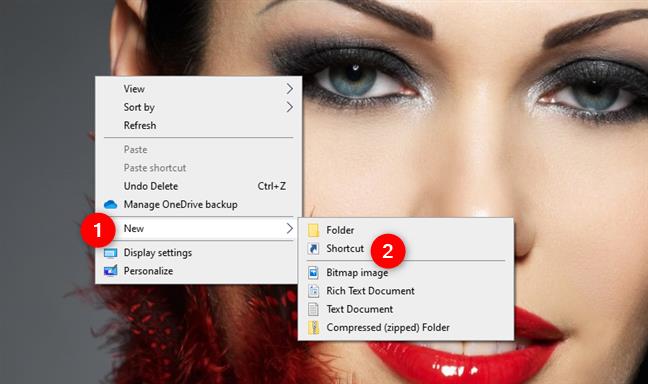
في معالج إنشاء اختصار ، اكتب explorer.exe متبوعًا بمسافة (المسافة ضرورية) . ثم اكتب أحد النصوص التالية، اعتمادًا على المكان الذي تريد أن يشير إليه الاختصار الجديد:
- الوصول السريع: إضافة shell::{679f85cb-0220-4080-b29b-5540cc05aab6}
- OneDrive: إضافة shell:OneDrive
- الشبكة: إضافة shell:NetworkPlacesFolder
- سلة المحذوفات: أضف shell:RecycleBinFolder
على سبيل المثال، إذا كنت تريد إنشاء اختصار للشبكة يمكنك تثبيته على شريط المهام، فأدخل: explorer.exe shell:NetworkPlacesFolder .
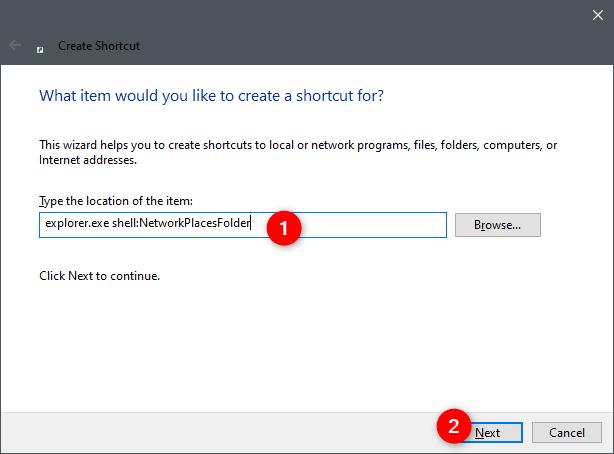
قم بتسمية الاختصار الخاص بك كما تريد، ثم انقر أو اضغط على "إنهاء" .
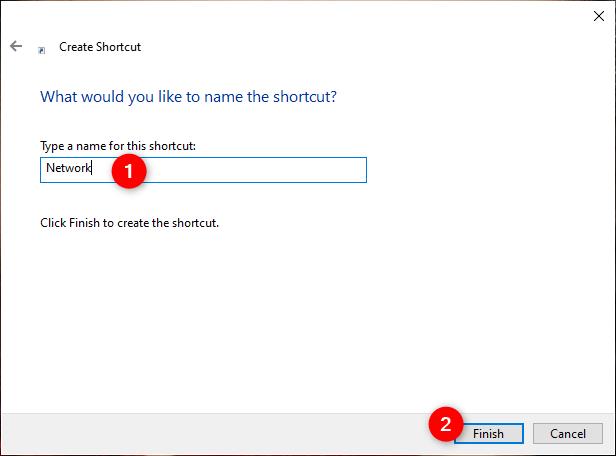
تم الآن إنشاء الاختصار الجديد. هذا هو الذي يمكنك سحبه إلى شريط المهام أو النقر بزر الماوس الأيمن (اللمس مع الاستمرار) واختيار "تثبيت على شريط المهام".
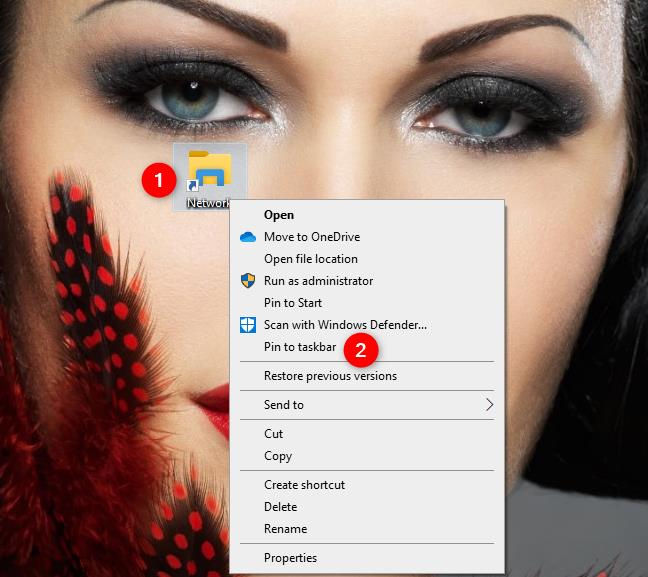
لاحظ أن معظم الاختصارات التي تقوم بإنشائها وتثبيتها على شريط المهام بهذه الطريقة تستخدم رمز File Explorer بشكل افتراضي . إذا قمت بتثبيت المزيد من العناصر مثل هذه على شريط المهام، فقد ينتهي بك الأمر إلى ما يشبه عشرة رموز File Explorer واحدة تلو الأخرى.
على الرغم من أنها تفتح أشياء مختلفة، إلا أنها تبدو متشابهة، وهو أمر غير مفيد، أليس كذلك؟ للتغلب على هذا الخلل، قبل تثبيت الاختصارات على شريط المهام، يجب عليك تغيير أيقوناتها إلى شيء فردي لكل منها. لذا تأكد من تعيين أيقونات جديدة لها قبل تثبيتها على شريط المهام.
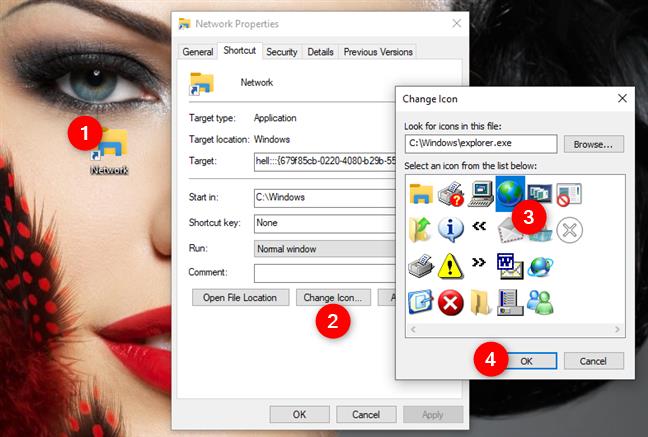
كيفية تثبيت العناصر من لوحة التحكم على شريط المهام
إذا كنت تريد فقط تثبيت بعض عناصر لوحة التحكم الفردية ، فإن الإجراء هو نفس الإجراء الذي قمنا بتفصيله في القسم السادس من هذه المقالة. يجب عليك أولاً إنشاء اختصارات لعناصر لوحة التحكم . وبعد ذلك فقط يمكنك تثبيتها على شريط المهام.
في معالج إنشاء اختصار ، اكتب أحد الأوامر التالية، اعتمادًا على المكان الذي تريد أن يشير إليه الاختصار الجديد:
- إضافة معالج جهاز: اكتب %windir%\System32\DevicePairingWizard.exe
- معالج إضافة الأجهزة: اكتب %windir%\System32\hdwwiz.exe
- إضافة معالج الطابعة: اكتب rundll32.exe shell32.dll,SHHelpShortcuts_RunDLL AddPrinter
- اللون والمظهر: اكتب Explorer Shell:::{ED834ED6-4B5A-4bfe-8F11-A626DCB6A921} -Microsoft.PersonalizationpageColorization
- خلفية سطح المكتب: اكتب Explorer Shell:::{ED834ED6-4B5A-4bfe-8F11-A626DCB6A921} -Microsoft.PersonalizationpageWallpaper
- إدارة الأجهزة: اكتب devmgmt.msc
- خيارات مستكشف الملفات (علامة التبويب عام): اكتب rundll32.exe shell32.dll,Options_RunDLL 0
- خيارات مستكشف الملفات (علامة التبويب عرض): اكتب rundll32.exe shell32.dll,Options_RunDLL 7
- خيارات مستكشف الملفات (علامة التبويب بحث): اكتب rundll32.exe shell32.dll,Options_RunDLL 2
- أيقونات منطقة الإعلام: اكتب Explorer Shell::{05d7b0f4-2121-4eff-bf6b-ed3f69b894d9}
- خيارات الأداء (المؤثرات المرئية): اكتب %windir%\system32\SystemPropertiesPerformance.exe
- خيارات الأداء (منع تنفيذ البيانات): اكتب %windir%\system32\SystemPropertiesDataExecutionPrevention.exe
- التخصيص: اكتب Explorer Shell:::{ED834ED6-4B5A-4bfe-8F11-A626DCB6A921}
- إعدادات العرض التقديمي: اكتب %windir%\system32\PresentationSettings.exe
- أيقونات النظام: اكتب Explorer Shell:::{05d7b0f4-2121-4eff-bf6b-ed3f69b894d9} SystemIcons,,0
- خصائص النظام (اسم الكمبيوتر): اكتب %windir%\System32\SystemPropertiesComputerName.exe
- خصائص النظام (الأجهزة): اكتب %windir%\System32\SystemPropertiesHardware.exe
- خصائص النظام (متقدمة): اكتب %windir%\System32\SystemPropertiesAdvanced.exe
- خصائص النظام (حماية النظام): اكتب %windir%\System32\SystemPropertiesProtection.exe
- خصائص النظام (عن بعد): اكتب %windir%\System32\SystemPropertiesRemote.exe
- حسابات المستخدمين (netplwiz): اكتب netplwiz
- ميزات Windows: اكتب %windir%\System32OptionalFeatures.exe
- مجلدات العمل: اكتب %windir%\System32WorkFolders.exe
على سبيل المثال، إذا كنت تريد إنشاء اختصار لخلفية سطح المكتب يمكنك تثبيته على شريط المهام، فأدخل: Explorer Shell::{ED834ED6-4B5A-4bfe-8F11-A626DCB6A921} -Microsoft.PersonalizationpageWallpaper .
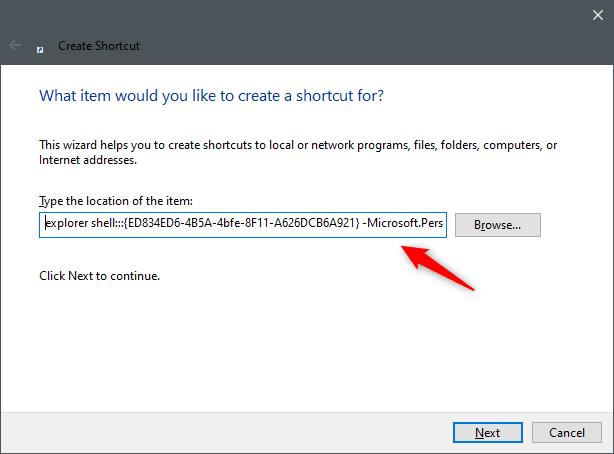
قم بتسمية الاختصار الخاص بك كما تريد، ثم انقر أو اضغط على "إنهاء" .
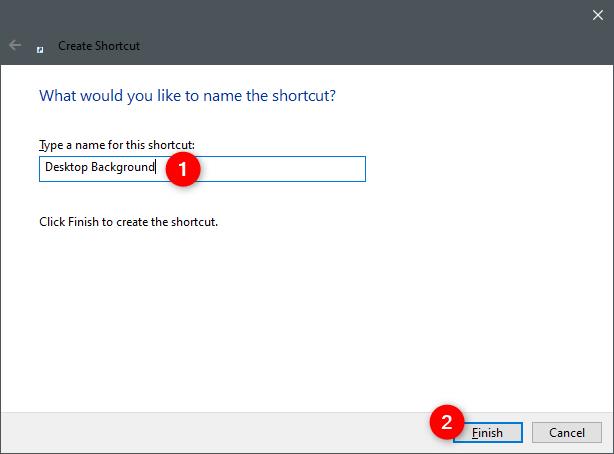
بعد إنشاء الاختصار، اسحبه على شريط المهام أو انقر بزر الماوس الأيمن (المس مع الاستمرار) واختر "تثبيت على شريط المهام".
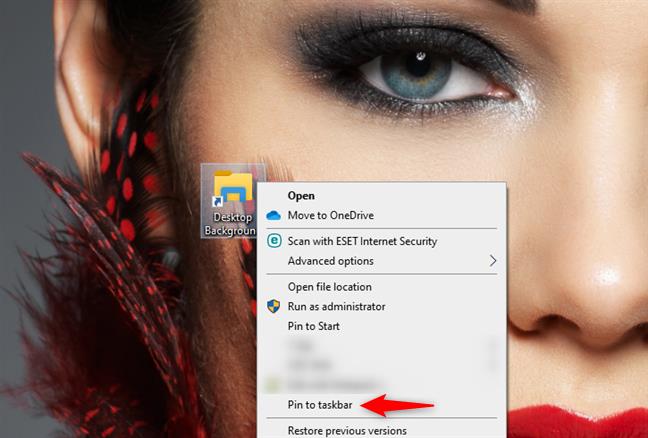
ملاحظة: قبل تثبيت الاختصارات على شريط المهام، قد ترغب في تغيير أيقوناتها إلى شيء يسهل التعرف عليه. افعل ذلك قبل تثبيتها على شريط المهام. إذا كنت لا تعرف كيفية تغيير أيقونة الاختصار،